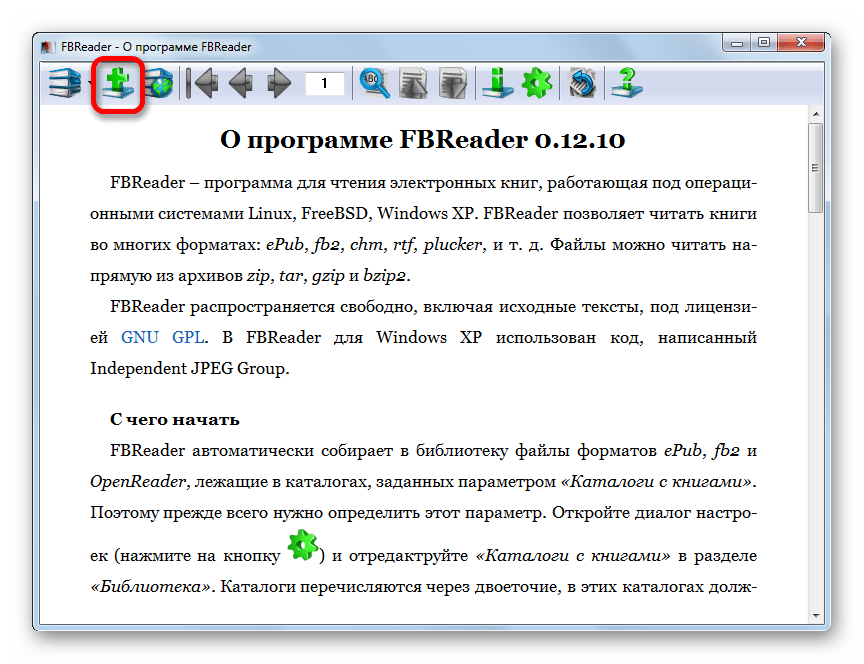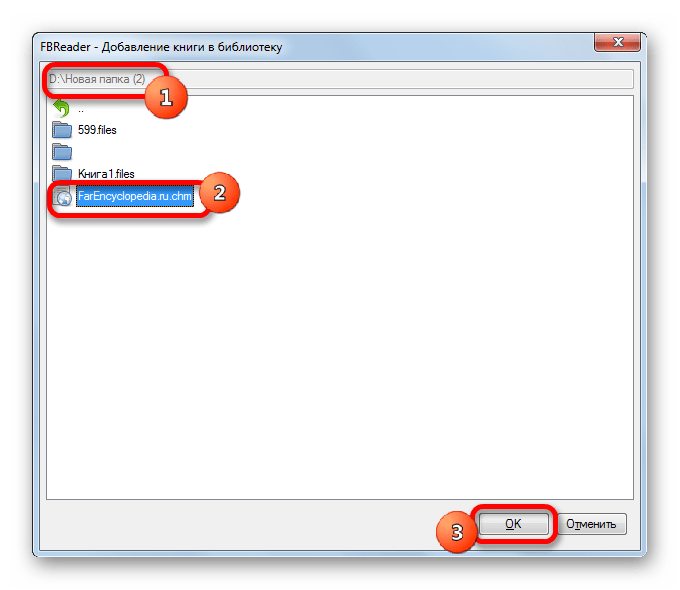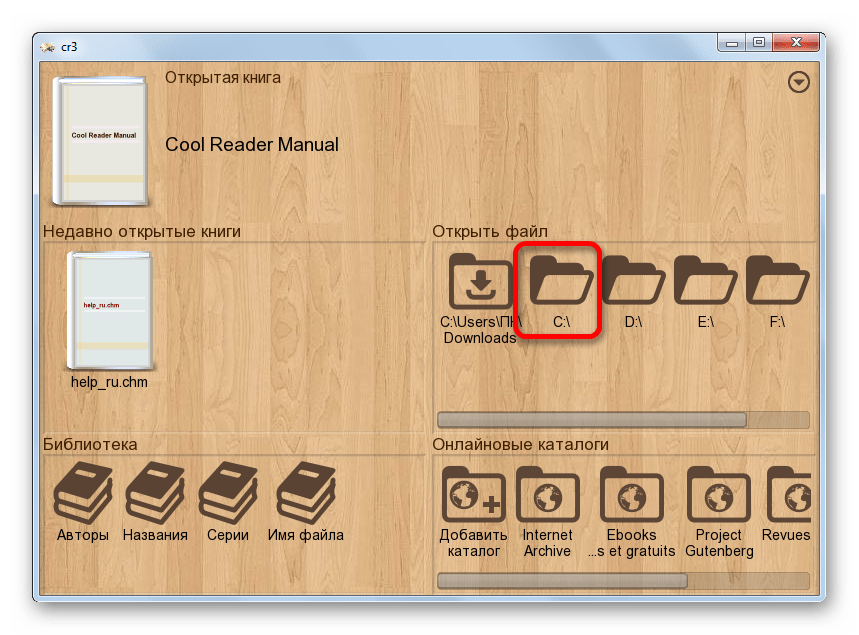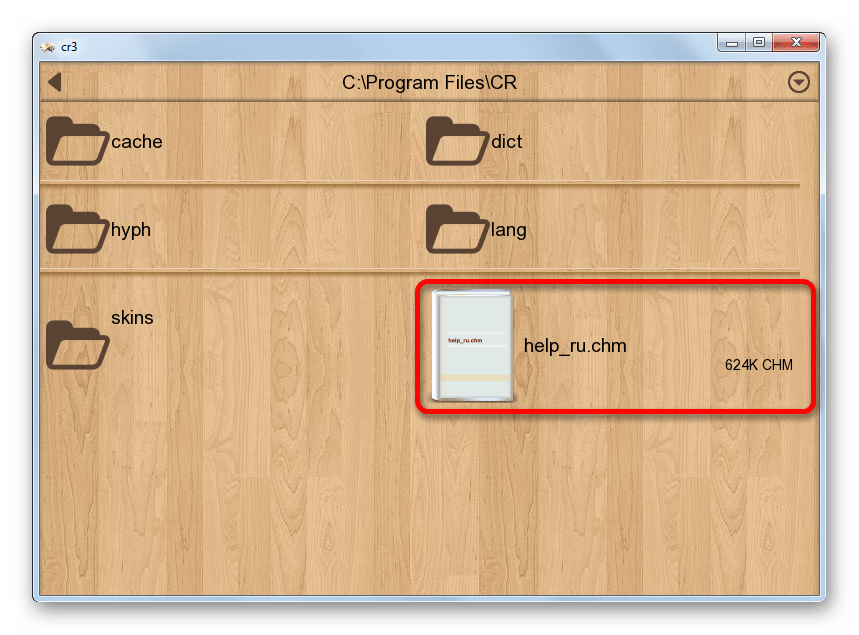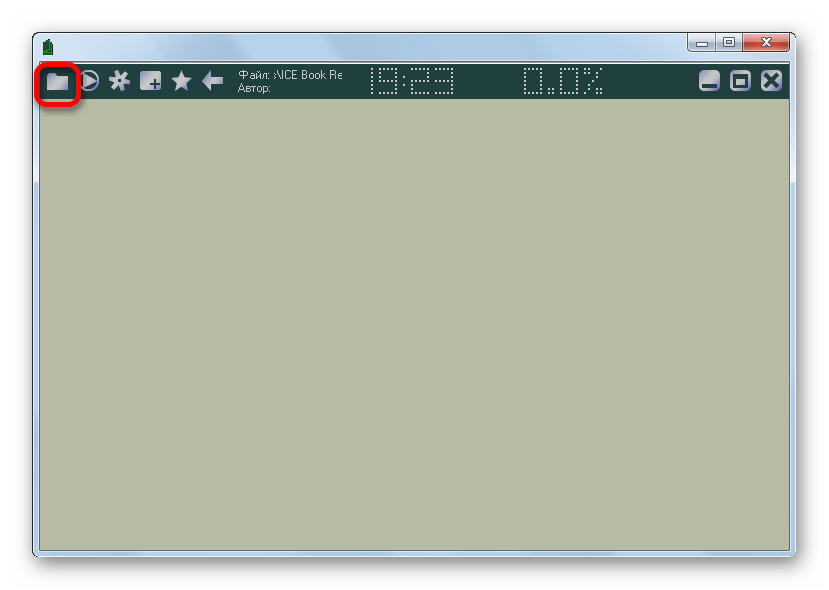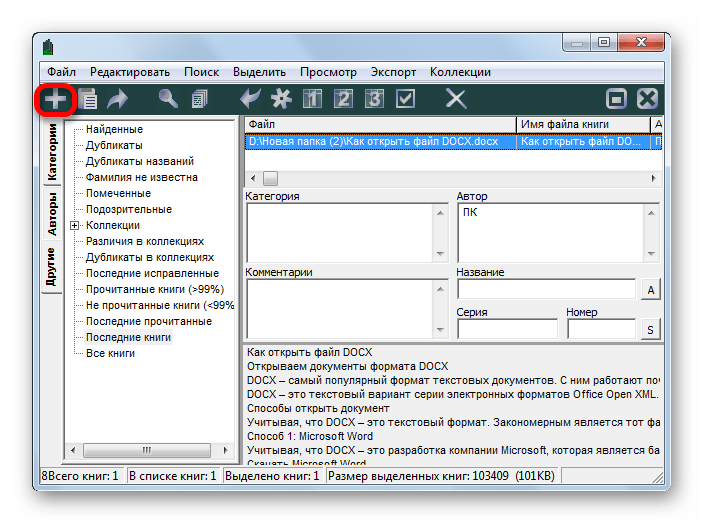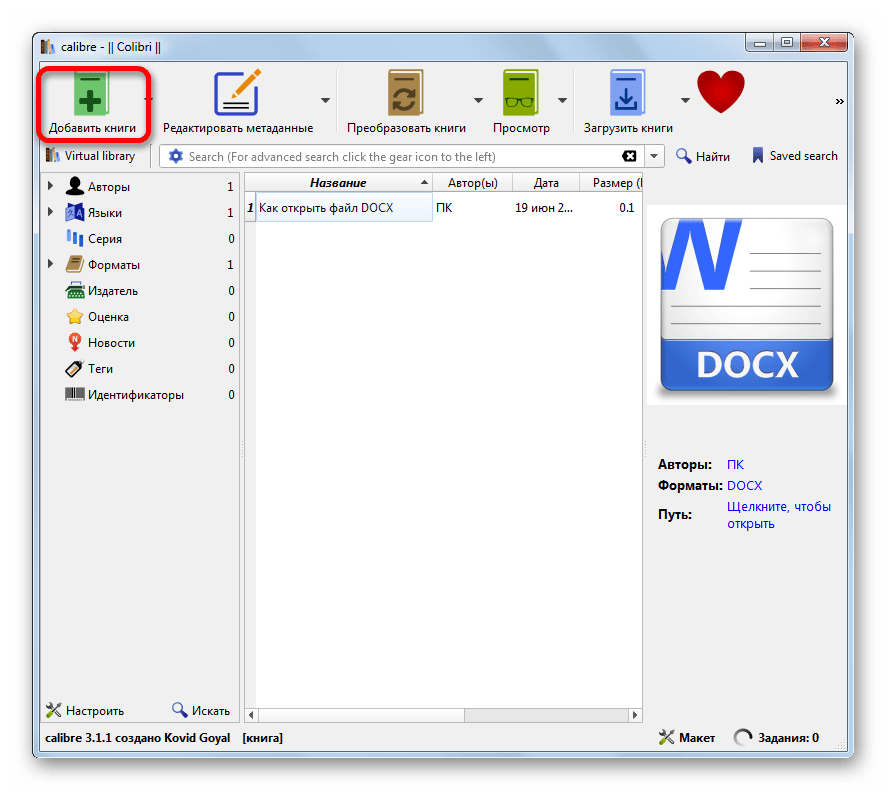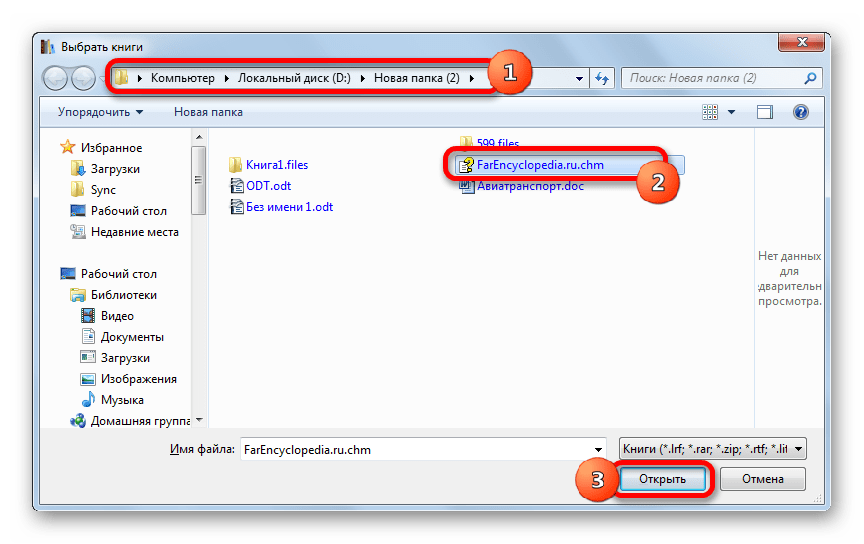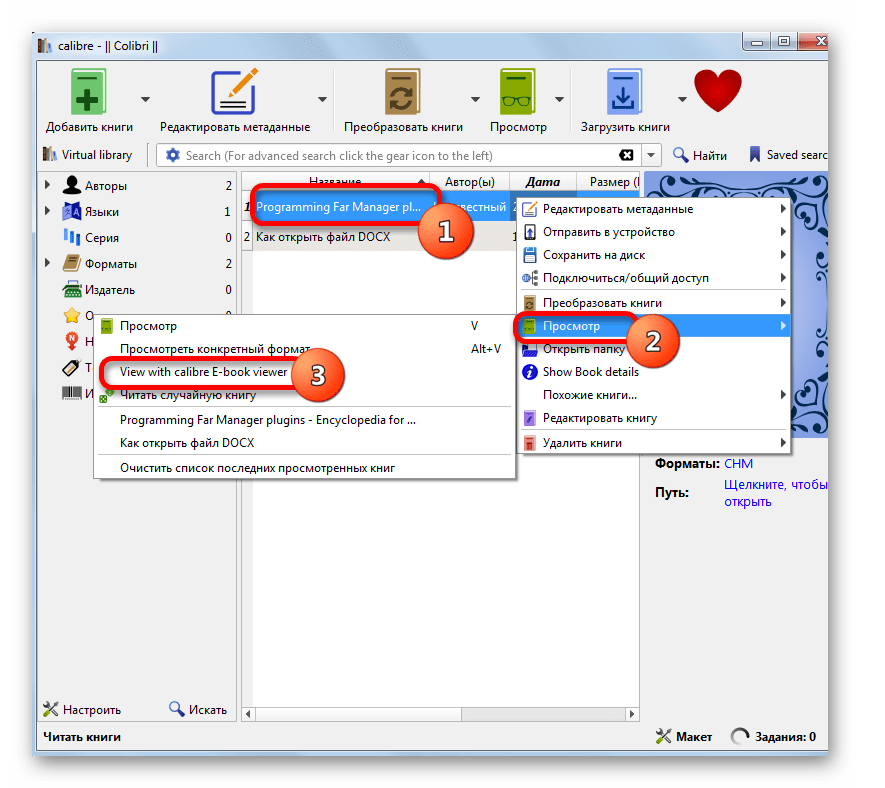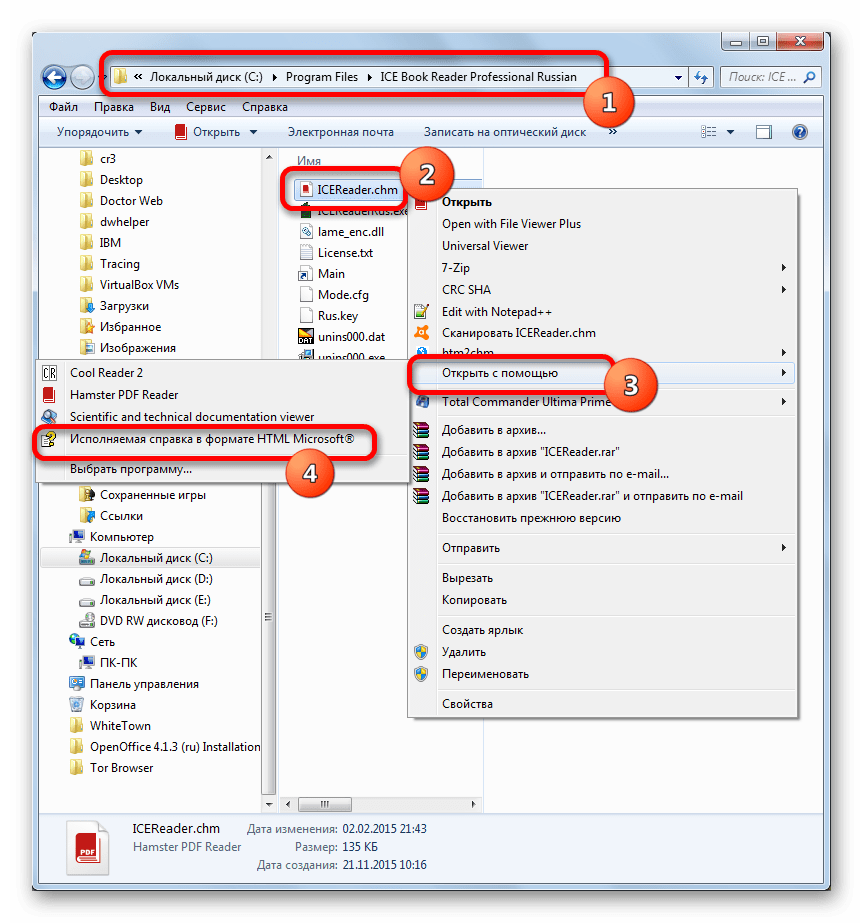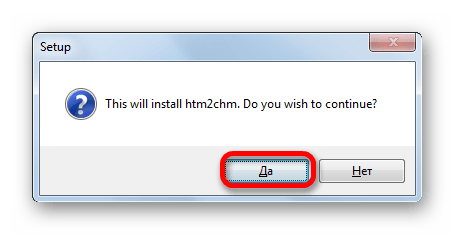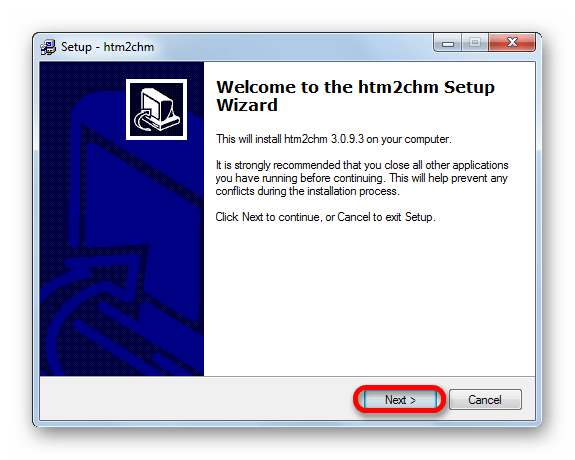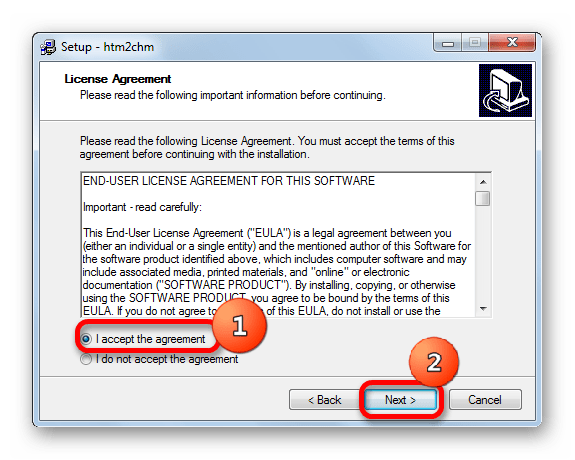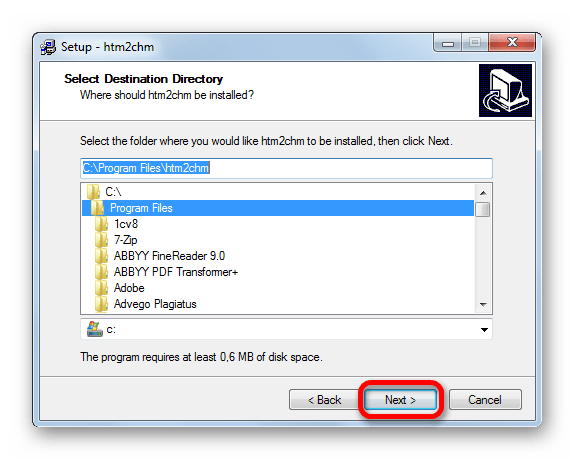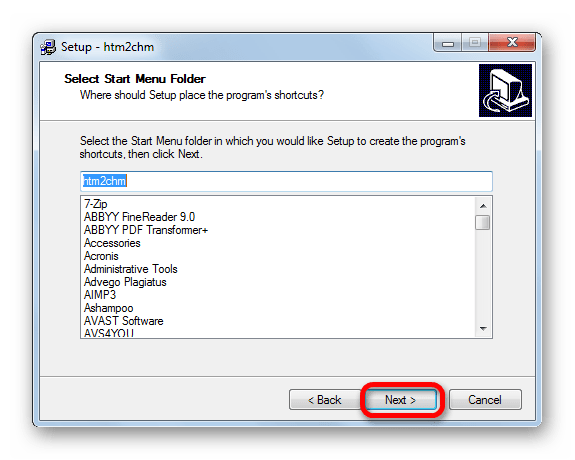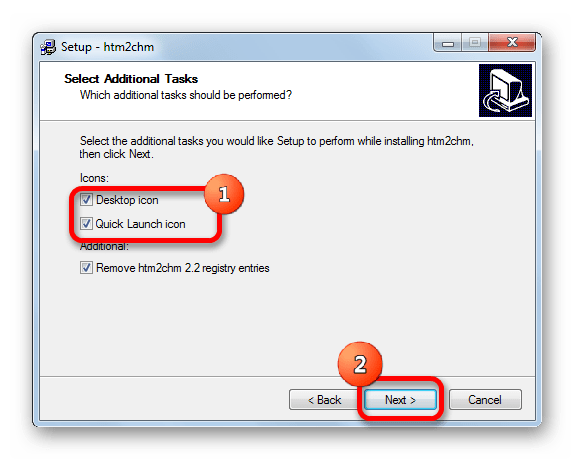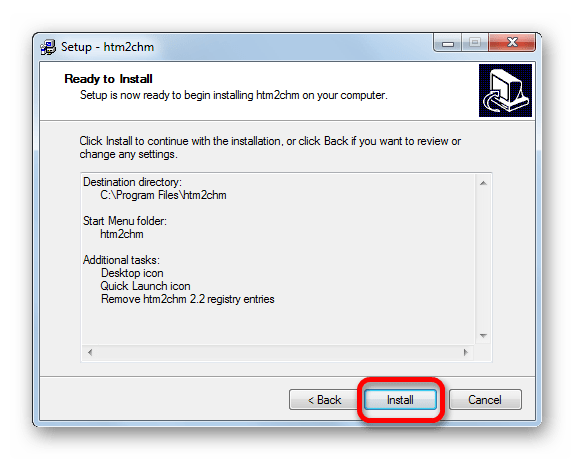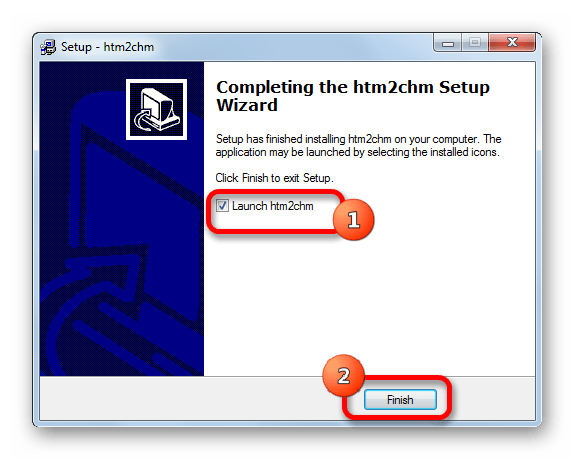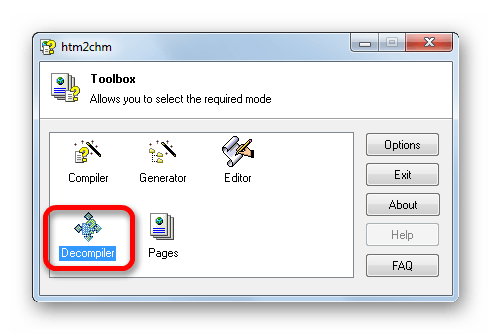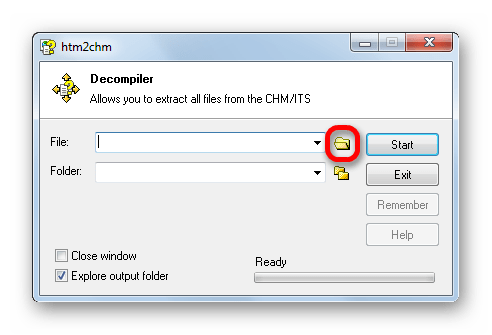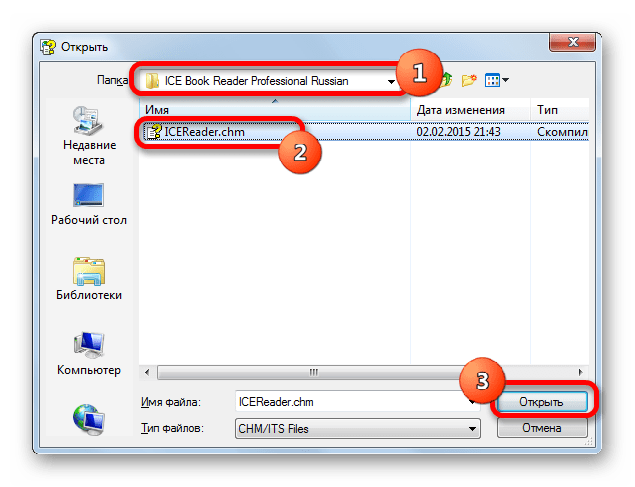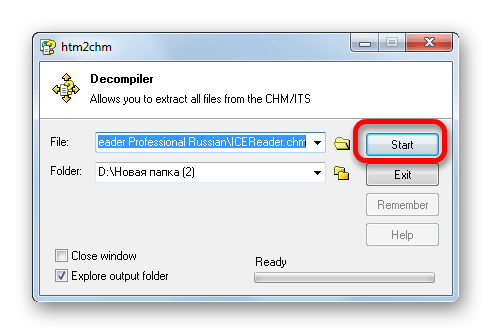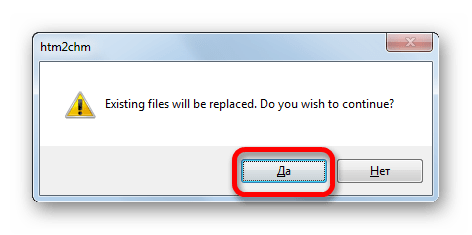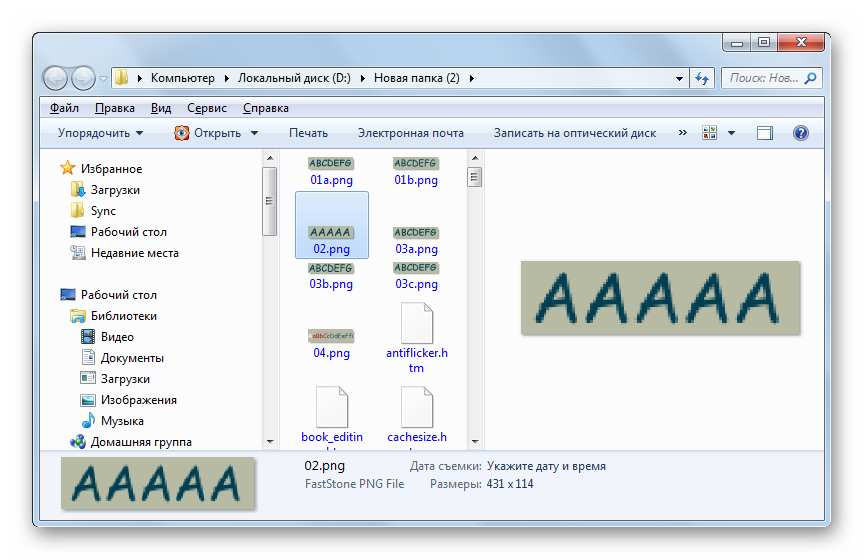.chm files were once a popular and widely used file format, often serving as Help files. However, they are now mostly replaced by the more convenient PDF format. If you need to open a CHM file on Win 10, check out the methods below.

1. Opening .chm files by default on Windows 10
On Windows 10, Microsoft has provided built-in software to swiftly and efficiently open .chm files.
Step 1: Right-click on the .chm file and select Open With to choose the software to open the file with.
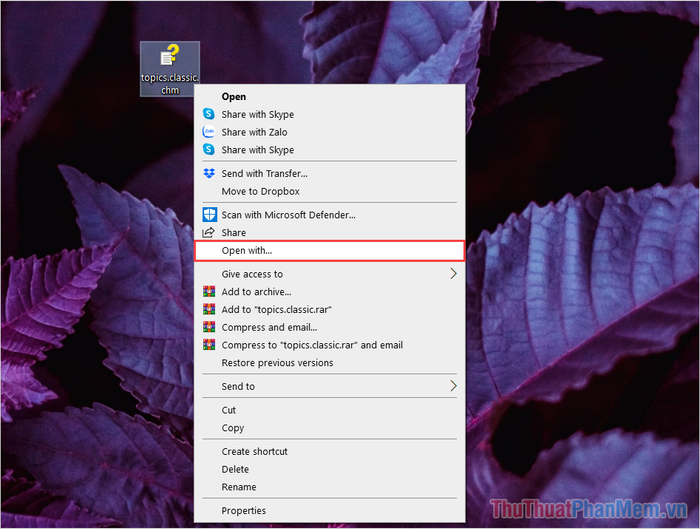
Step 2: Next, locate the Microsoft HTML Help Executable (1) software and choose Always use this app to open .chm files (2) to consistently use this tool for opening .chm files.
Finally, press OK to confirm.
Step 4: Congratulations, you have successfully opened the .chm file on your computer, and now you can view its contents.
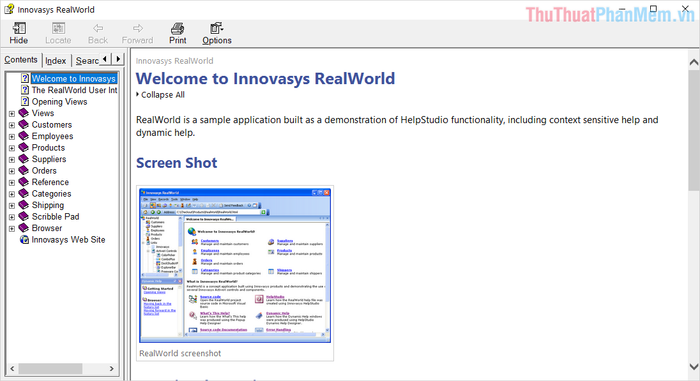
2. How to open .chm files using Fly Help software
Fly Help not only allows you to open .chm files but also enables you to intervene, edit, and create new .chm files if necessary.
Homepage: http://www.flyskysoft.com/
Step 1: Visit the homepage to download the software to your computer and install it.
Step 2: On the main interface of Sky Help software, select File -> Open CHM File… to choose the .chm file you want to open on your Windows computer.
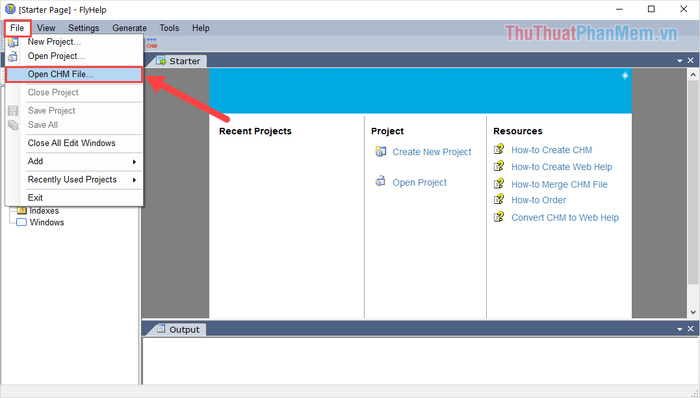
Step 3: Congratulations, you have successfully opened the .chm file on your Windows computer quickly and efficiently.
3. Converting .chm files to .pdf
If you need to professionally and simply convert .chm files to .pdf on your computer, you can use various online tools.
Homepage: Zamzar
Step 1: Visit Zamzar’s homepage and select Add Files… to upload the .chm file you want to convert to .pdf.
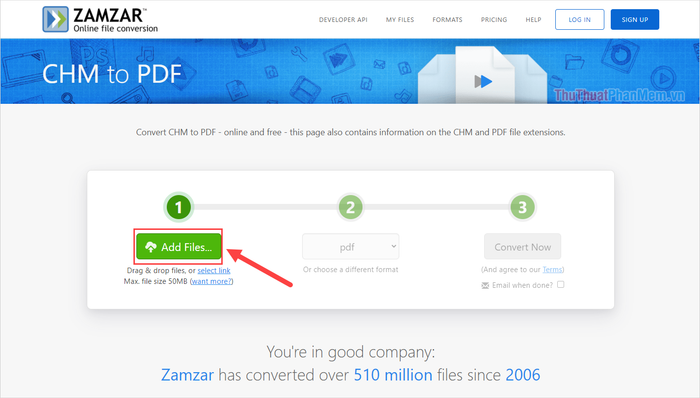
Step 2: Once the .chm file is uploaded to the system, click Convert Now to begin the conversion process.
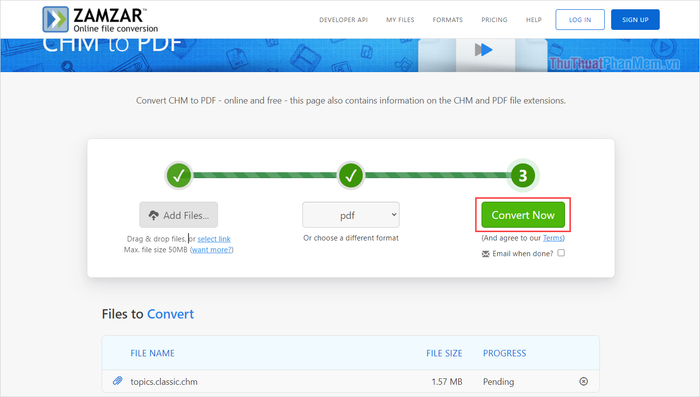
Step 3: Finally, select Download to save the .chm file converted to .pdf to your computer.
In this article, Software Tips has guided you on how to open .chm files on Windows 10 and convert .chm files to .pdf quickly and efficiently. Have a great day!
[yasr_overall_rating] [yasr_visitor_votes]
Here’s a list of 4 CHM viewer software for Windows 10, which you can use to open up and view CHM files using desktops, laptops and tablets powered with the soon to be released Windows 10. CHM file format is basically a cousin of HTML, and is used to display everything from documentation to comic books. Most of you have probably heard about the CHM file format because it is very popular for sharing comic books online. Following applications make it easy to open up CHM documents on your Windows 10 powered laptops, tablets and desktops.
Let’s see what kind of features they have available.
Sumatra PDF
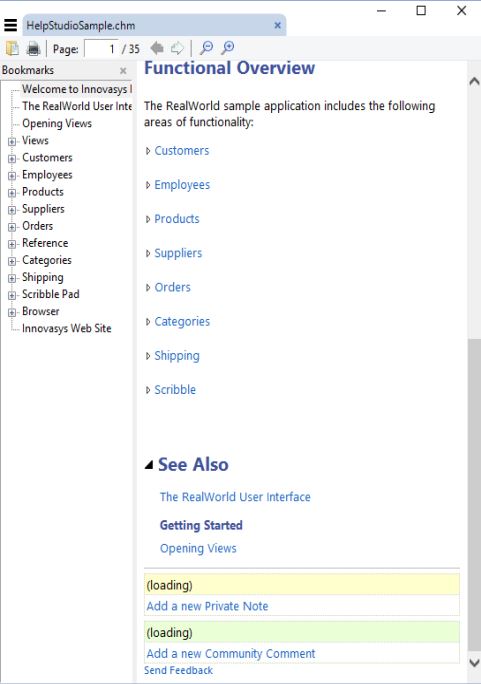
Sumatra PDF isn’t just limited to PDFs like you might assume from its name. Lots of other formats like ePub, CBR, CBZ, MOBI and of course CHM are also supported.
Application is small, portable and comes with all the basic features like chapter overview, bookmarks, find tool, jump to page functionality, zoom, printing, full screen view of documents and more. Interface is compact with a list of chapters in the left sidebar, toolbar at the top and the rest of the interface reserved for viewing opened documents and files.
Get Sumatra PDF.
FBReader

FBReader is also not exclusively just a CHM viewer software. A wide range of formats is supported by the application.
With FBReader you get a more advanced interface, one that’s better suited for reading. It even has a library manager, where CHM files can be loaded and managed. Use the top strip to flip through the pages, access the text search tool, open up a specific page number and more. FBReader is cross-platform, works with Windows, Linux and Mac OS.
Get FBReader.
Also, have a look at Free Windows 8 eBook Reader App With epub Reader.
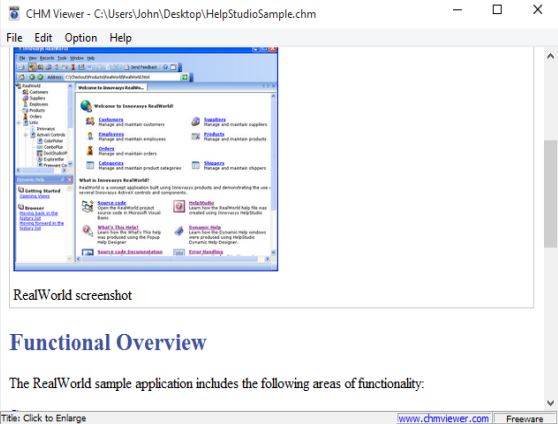
CHM Viewer is a specialized CHM viewer software that only supports CHM files and nothing else. It’s very small and simple, without a lot of advanced features.
What’s available in this CHM viewer software is a text search tool, zoom tool for zooming in/out, image extraction, you can control the colors of the background/text and that’s about it. Open up the “Option” menu item to tweak settings to your liking.
Get CHM Viewer.
Cool Reader
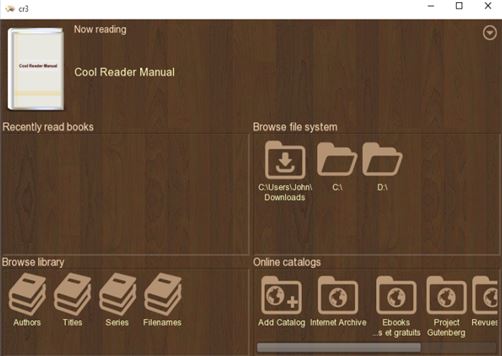
Cool Reader is very similar to FBReader. It’s a full fledged ebook reader with a built-in library manager (have a look at the image above).
Pretty much all the features that I already mentioned are available here also, chapter overview, favorites/bookmarks, find tool, library manager, like I already mentioned and another thing that makes this CHM viewer software interesting is the fact that you get a text to speech module. You can open up a book and have Cool Reader read it to you. Very useful feature if you ask me.
Get Cool Reader.
Also, have a look at Free eBook Reader With Dual Pane Interface.
Conclusion
I really liked the nice mix of simplicity and useful features that’s offered by Sumatra PDF, so if you need something with a simple to use and understand interface go with Sumatra PDF. Cool Reader on the other hand is great if you need something a bit more advanced. The TTS module that it has will help make every CHM book that you open up inside into it an audio book. Let me know what you think by leaving a comment down below.
Here is a list of Best Free CHM reader software. CHM is an extension for a Compiled HTML file format. It contains compressed HTML documents, images, Java scripts, etc. If you have files ending with .CHM extension, then you can easily open those files in any of these listed software. All these software are free and open CHM files on your PC.
Some of these CHM file reader are specially designed to open only CHM files, whereas some support various other eBook formats. You can also read multiple CHM files using some software in different tabs. Some of these CHM viewer let you edit/add metadata on single or multiple CHM documents and let you highlight text, search text in CHM document, search selected text in Google, add Bookmark to pages, change font style, change font color, change background color, change languages, etc. Some enable you to use various network libraries. You can use these CHM eBook reader as eBook converter to convert CHM to PDF, CHM to Mobi, CHM to ePub, CHM to ZIP, CHM to TXT, CHM to DOCX, CHM to RTF, etc. This article helps you to learn how to open CHM file and how to open multiple CHM files using these freeware.
My Favorite CHM Reader Software:
Calibre is one of my favorite CHM reader software. This freeware has awesome features, which let you manage CHM files as well as other eBooks on your PC in a beautiful manner. You can use this CHM file reader as converter also to change eBook format. It lets you add or edit metadata to eBooks and you can also perform bulk eBook conversion and bulk metadata editing operations.
You can also check out the list of best free Mobi Reader Software, ePub Reader Software, and RSS Reader Software.
Calibre: Best Free CHM Reader
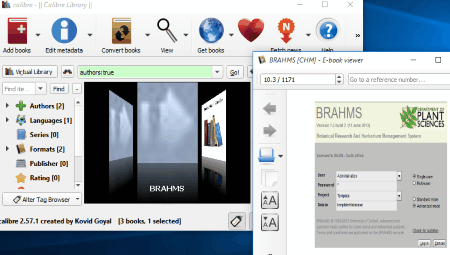
Calibre is a very popular and free ebook reader to read CHM files. You just have to add CHM files to Calibre library to read them any time with a single click. It will open the selected CHM file in reader, where you can read with many options, such as: online dictionary, bookmarks, Zoom view, change Font style, font color, text layout, background color, text color, page flipping patterns, etc.
Other Important Features Of Calibre:
- Its one attractive feature is its beautiful library. It lets you manage eBook library according to Author, language, formats, series, etc. eBooks can be arranged in different patterns, such as: bookshelf, 3D view, grid style, etc.
- It displays eBook information, like: Author, Title, Publisher, Date of Publish, etc.
- It lets you edit and add meta data individually or in bulk.
- You can convert single eBook format or bulk convert eBooks, such as: CHM to PDF, CHM to Mobi, CHM to ePub, CHM to ZIP, CHM to TXT, CHM to DOCX, CHM to RTF, Mobi to ePub, ePub to Mobi, Mobi to PDF, Mobi to TXT, Mobi to Doc, ePub to PDF, ePub to TXT, etc.
Sumatra PDF
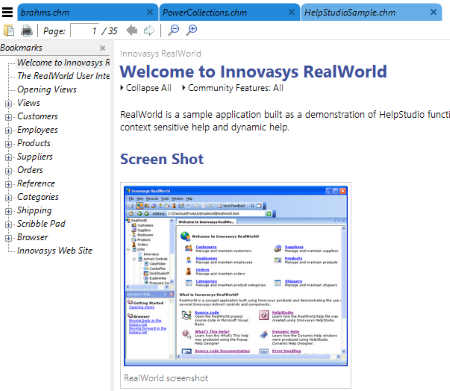
Sumatra PDF is a very popular CHM ebook reader. It also helps you read PDF, ePub, Mobi, XPS, Djvu, CBZ, and CBR. It can open multiple eBooks at a time in multiple tabs.
How To Open Multiple CHM files in Sumatra PDF:
Sumatra PDF opens CHM files through File>Open option or through Open Icon. These options lets you choose a CHM file on your PC and open it. Repetition of same process will let you open another CHM file in new tab. Hence, you can open multiple CHM files in separate tabs one by one.
Other Useful Options In Sumatra PDF:
- Rename a File.
- Shows File properties, like: File location, Title, File Size, Number of pages, etc.
- Go to first, last, next, previous page, and any page using page number.
- Find option lets you find or highlight text.
- Custom and percentage wise Zooming options are available.
- Set any page as Favorite.
- Change page layout, add or remove bookmark bar.
FB Reader
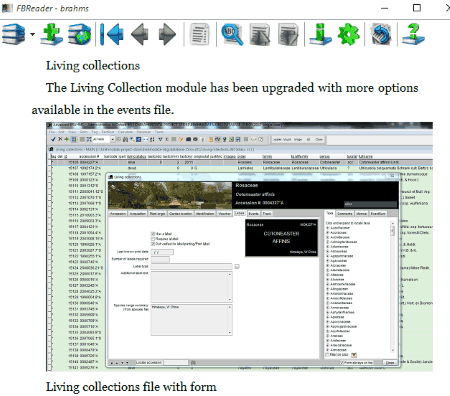
FB Reader is another CHM viewer freeware. It lets you manage a library where you can add and organize eBooks according to Author and Tags. You can read any of them in a single click. It lets you access eBooks, Bookshelf, and Catalog from Network library, such as: Feedbooks OPDS catalog, Kataror LitRes, ManyBook Catalog, Smashwords, etc. You can download some free books or purchase eBooks from these libraries.
It has various useful options to go forward, go backward, go to any page using page number, search any text, view book information, rotate page, change font style, adjust line spacing, text alignment, background colors, change languages, etc.
Free CHM Reader
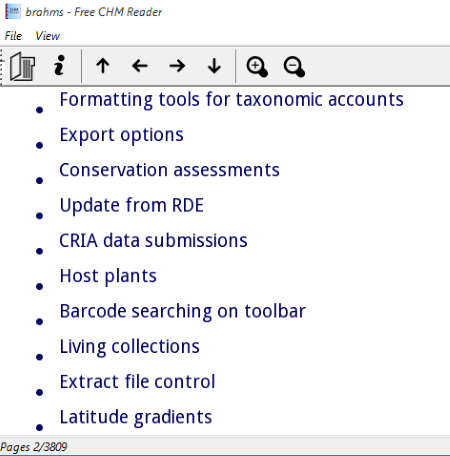
Free CHM Reader is a cross platform CHM reader, also available for Mac, Linux, Android, and Blackberry. It is a simple CHM viewer software which displays only text and cannot display images.
To read a CHM document, go to File>Open. You can view information of CHM files while reading them, like: Title, Authors, Publisher, ISBN, Contributor, Rights,etc. It displays Arrows which help you to navigate to next, previous, last, and first page of open document. You can search for any text in documents through View>Find. This option lets you find case sensitive or non-case sensitive text. Zoom buttons are available, which helps to read contents easily.
XCHM
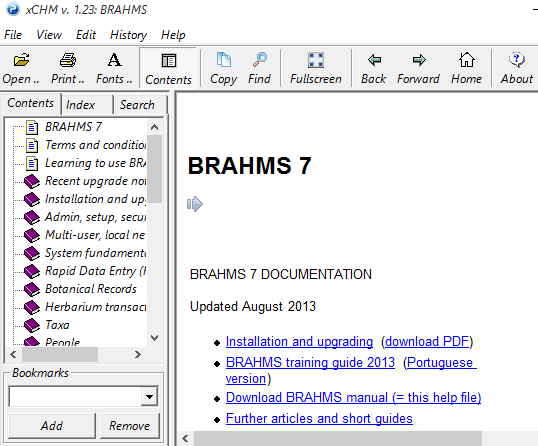
Read CHM files for free on XCHM. It is a cross platform CHM viewer and is available for Windows, Linux, and Mac OS. It has Open option in File menu and an Open icon to open a selected CHM eBook from PC. You will also find options to print pages, change font style, enable or disable the content bar, etc. on this CHM reader.
Use previous, next, and home options to go to navigate through pages. It also lets you search any text, add and Remove Bookmarks. There are New tab and Close tab options inside Edit menu. New Tab didn’t work while testing and was unable to open multiple files.
CHM Viewer
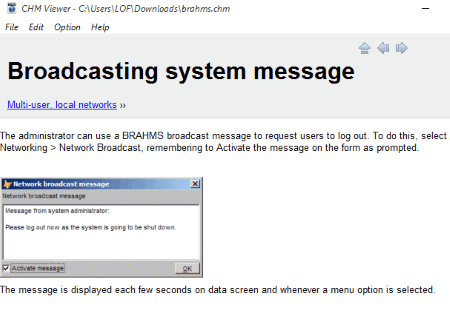
CHM Viewer is another free CHM eBook reader. It is a simple CHM reader software with options to export, find, copy, and apply some editing. There is an option to search text in a CHM document while reading, with or without exact case. Options to edit background color, Hot spot color, change font style, and change font effects are also available. Export as HTML files option lets you convert CHM to HTML file. Out of these options, Background color option failed to change the background color while testing.
CHMPane
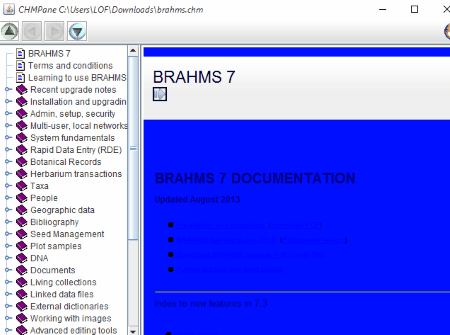
CHMPane is a freeware to open CHM file. It is a Java program which compiles CHM files and lets you read them in a simple interface. You can navigate through a CHM file with forward and back buttons. A panel for table of content is also available, which helps you to choose and view any specific chapter or topic.
ABC Amber CHM Viewer
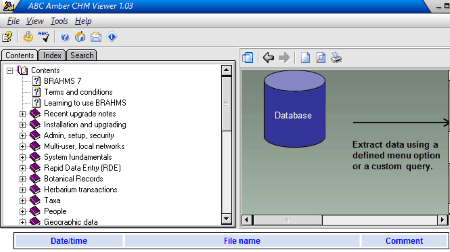
ABC Amber CHM Viewer is another free CHM file reader. You can open a book by File>Open option or through Drag and Drop method. You can view your eBook’s content in a side panel, which can be enabled or disabled as per your convenience. Here Index and Search options are also available.
History can be managed, saved, and you can directly open recently opened file to save time. Skin, languages, multiple instances, and some other setting options can be changed as per your need. Current date, time, and file location are displayed at the bottom of the interface.
Chumium: Open CHM Files in Chrome
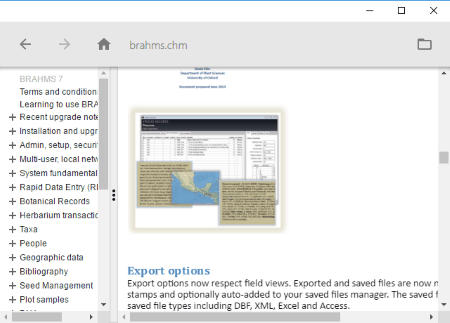
Chumium is a free Chrome app. It can read CHM file available on your PC. It supports online as well as offline reading. Open this App from the Chrome Apps tab, click on the Open icon to select and view CHM file available on your PC. This CHM file reader has a very simple and clean interface, with no fancy options. Scrolling mouse lets you change pages. Table of contents panel is available at left side of the UI, which displays all contents and chapters.
Чем открыть формат chm: инструкция для Windows 7 и 10
При работе в операционной системе Windows пользователи регулярно сталкиваются с огромным количеством файлов различных форматов. В большинстве случаев никаких проблем с их открытием не случается, поскольку для основных типов файлов уже предустановлено необходимое П. О. Иногда система не может автоматически подобрать программу для работы с файлами и спрашивает пользователя, что делать и какой софт использовать. Такая проблема периодически наблюдается при попытках открыть файлы с разрешением chm.
Формат файлов CHM
Полное название формата — Compiled HTML Help File. Разработчиком chm является Microsoft, а сам по себе формат используется в Windows и сторонних программах для создания справок, страниц помощи, инструкций и так далее.
Документ CHM поддерживает следующие элементы:
- Текст и форматирование текста;
- Гиперссылки — как на сторонние ресурсы в интернете, так и на другие страницы и разделы файла;
- Изображения;
- Все возможности форматирования, доступные в HTML и CSS.
Отличительной особенностью файлов является меньший вес по сравнению с обычным HTML, несмотря на аналогичные возможности по форматированию и оформлению страниц.
Важно: Так как chm-справочник остается, по сути, сжатым HTML-документом, обычные браузеры могут его открыть. Но корректное открытие происходит далеко не всегда, для правильного отображения документов требуются дополнительные программы.
Открытие стандартными средствами Windows
Поскольку формат разработан в Microsoft, в любых версиях начиная с Windows 98 присутствует возможность открыть файлы chm стандартными средствами системы. Справочные файлы, предназначенные для самой ОС, должны открываться такими способами без проблем.
Как и чем открыть chm в Windows 7 и 10:
- Нажать правой кнопкой мыши на документе, который нужно открыть.
- В контекстном меню нажать на пункт «Открыть с помощью…».
- В открывшемся окне среди программ нужно выбрать вариант «Microsoft® HTML Help Executable» или «Исполняемая справка в формате HTML Microsoft®».
- Нажать «ОК».
Перед нажатием «ОК» также можно поставить галочку напротив «Использовать для всех файлов этого типа», чтобы избавиться от необходимости каждый раз совершать эти действия повторно. С галочкой все chm файлы будут автоматически открываться с использованием выбранной программы.
Второй способ мало чем отличается от первого, однако поможет открыть файл напрямую, если в списке рекомендуемых программ нужного не оказалось:
- Нажать на файле правой кнопкой мыши.
- Выбрать пункт «Открыть с помощью…».
- Нажать «Обзор».
- В открывшемся проводнике перейти в папку C:WINDOWS.
- Найти и выбрать программу hh. exe.
Приложение hh. exe является стандартным для открытия chm в Windows всех версий. В большинстве случаев служба работает корректно, но по ряду причин открытие файлов может происходить с ошибками, либо справочники не открываются вовсе.
Причины возникновения ошибок
Иногда Windows оказывается не в состоянии открыть документы данного формата из-за различных системных сбоев. В этом случае либо документ просто не будет открываться, либо ОС не сможет его корректно распознать и отобразить, в результате чего будут выводиться ошибки или системные сообщения.
Наиболее распространенные случаи, почему файл chm не открывается:
- Некорректный путь к файлу. Проблема может возникать при наличии в пути русских букв (любых символов в кириллице), а также нижнего подчеркивания и решетки (#). Следует проверить название всех папок на пути к документу и убедиться, что такие символы отсутствуют. Для гарантии можно переместить документ в другую папку и попробовать открыть его снова.
- Расположение. Если нужный документ находится на сетевом диске, то компьютер может его не открывать. Для исправления проблемы достаточно скопировать нужный файл с сетевого диска на свой ПК.
- Системный сбой, для выполнения которого требуется выполнить определенную команду.
На последнем случае следует остановиться поподробнее. Для исправления этой системной неисправности требуется:
- Нажать «Пуск», затем «Выполнить».
- В появившимся поле ввести следующую команду: regsvr32%windir%system32hhctrl.ocx
- Нажать «Ок».
После этого проблема должна исчезнуть, и нужный документ корректно отобразится.
Программы для чтения и просмотра chm
Несмотря на то что данный формат документов является системным и предназначается для Windows, при помощи стороннего программного обеспечения открывать и просматривать такие файлы можно на всех популярных ОС.
Иногда в этом формате можно встретить электронные книги, так как они занимают меньше места и быстрее загружаются. Как следствие, большое количество читалок для электронных книг оказываются адаптированы для работы с этими документами. Если на компьютере установлена программа для чтения книг, можно для начала попробовать использовать ее для просмотра нужного chm. В противном случае придется потратить время на установку дополнительного софта.
Для Windows 7 и 10
Открывать и читать Compiled HTML Help File в операционной системе Windows можно при помощи следующих программ:
- CoolReader;
- Dawningsoft PowerCHM;
- FBReader;
- 7-Zip;
- CoolReader;
- GridinSoft CHM Decoder;
- Calibre;
- Universal Viewer;
- Help Explorer Viewer;
- xCHM.
Помимо этого, для открытия файлов могут подойти любые браузеры, в том числе встроенный в Windows Internet Explorer. Все популярные браузеры адаптированы для открытия chm: Opera, Firefox, IE, Google Chrome.
При помощи следующих программ можно создать документы данного формата:
- htm2chm — конвертирует обычные html страницы в требуемый сжатый вид;
- Microsoft HTML Help Workshop — официальная утилита от производителя;
- Word2Help — удобное ПО от сторонних разработчиков с широким функционалом.
Данные программы позволяют не только создавать и открывать документы, но и конвертировать их из одного формата в другой (PDF, HTML и другие).
Источник
Чем открыть CHM файл в Windows
Файл в формате CHM предназначен для отображения справочной документации. Скомпилированный файл справки в формате HTML (.chm) разработан корпорацией Майкрософт.
Файл справки в формате CHM (Compiled Help Modules) по умолчанию открывается утилитой, встроенной в операционную систему. Для открытия файла в этом формате достаточно два раза кликнуть по файлу CHM мышью, или открыть файл в соответствующей программе, которая имеет справочную информацию в виде файла данного типа, из меню управления приложения.
Далее операционная система Windows запустит утилиту и откроет скомпилированный файл помощи.
Чем еще можно открыть файл справки с расширением CHM? С помощью сторонних программ, файл справки CHM можно открыть в программах: 7-Zip, Sumatra PDF, Calibre, и некоторых других.
Не открывается файл CHM
В некоторых случаях, файл справки с расширением CHM не открывается:
- если файл CHM находится на сетевом диске, то для открытия файла нужно скопировать файл справки на компьютер;
- если в имени файла есть кириллица или специальные символы, то нужно переименовать файл, дав файлу имя буквами латинского алфавита.
Не отображается содержимое файла CHM
Намного чаще встречаются другой вариант: сам CHM файл запускается из программы, или непосредственно после клика по файлу, но содержимое справки не отображается. Открыто только содержание документа.
На написание этой статьи меня надоумил случай, происшедший со мной. Я писал на сайте обзор программы IrfanView. Программа поддерживает русский язык, но файлы для русификации программы, устанавливаются после установки программы на компьютер.
После установки языкового пакета, я запустил файл справки в программе, и увидел, что содержимое CHM файла не отображается. Операционная система Windows блокирует отображение файла справки с целью защиты компьютера.

Что делать? На самом деле, я знаю, что следует сделать, так как ранее уже сталкивался с подобной проблемой. Я продумал, что некоторые пользователи также могут столкнуться с таким вариантом запуска документа. Человек надеется получить ответы на свои вопросы, а вместо этого, получает пустое содержание файла справки, отображается только оглавление.
Сначала необходимо найти скомпилированный файл справки в формате CHM на компьютере. В большинстве случаев, он расположен в папке установленной программы.
Далее кликните правой кнопкой мыши по файлу формата CHM. В открывшемся контекстном меню выберите пункт «Свойства».
После этого откроется окно «Свойства: имя_файла». В нижней части окна вы увидите предупреждение: «Осторожно: этот файл получен с другого компьютера и, возможно, был заблокирован с целью защиты компьютера».
Далее поставьте галку напротив пункта «Разблокировать», а затем нажмите на кнопку «ОК».
Вы можете снова открыть файл справки CHM и увидеть, что теперь содержимое справки отображается.
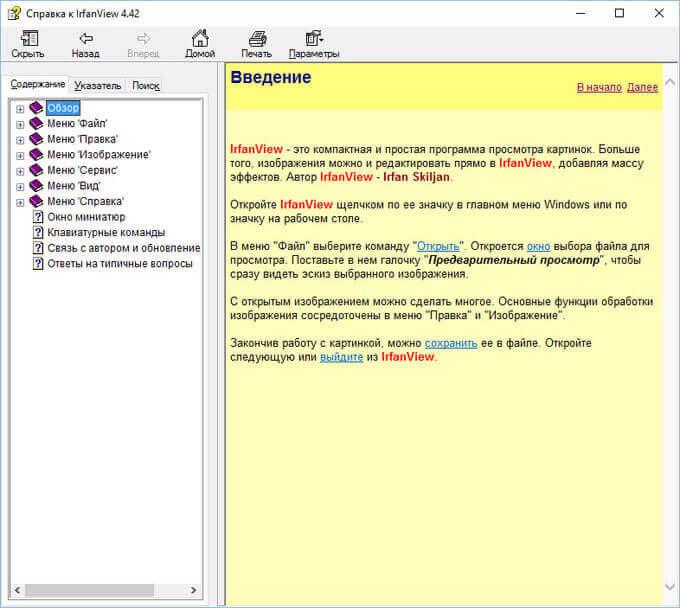
Выводы статьи
Скомпилированный HTML-файл справки в формате CHM можно открыть с помощью средства операционной системы, или с помощью сторонних программ. В некоторых случаях, Windows блокирует содержимое файла справки для защиты компьютера, поэтому файл CHM можно разблокировать для отображения содержимого помощи.
Источник
Открываем формат CHM

CHM (Compressed HTML Help) представляет собой набор упакованных в архив LZX файлов в формате HTML, чаще всего связанных между собой ссылками. Первоначально целью создания формата было использование его в качестве справочной документации к программам (в частности для справки к ОС Windows) с возможностью перехода по гиперссылкам, но затем формат стал использоваться также для создания электронных книг и других текстовых документов.
Приложения для открытия CHM
Файлы с расширением CHM умеют раскрывать, как специализированные приложения для работы с ними, так и некоторые «читалки», а также универсальные просмотрщики.
Способ 1: FBReader
Первым приложением, на примере которого мы рассмотрим открытие файлов справки, является популярная «читалка» FBReader.
- Запускаем FBReader. Жмите по иконке «Добавить файл в библиотеку» в форме пиктограммы «+» на панели, где расположены инструменты.
- Далее в открывшемся окне выполните переход в тот каталог, где помещен целевой CHM. Выполните его выделение и нажмите «OK».
Способ 2: CoolReader
Ещё одной читалкой, способной открывать формат CHM является CoolReader.
- В блоке «Открыть файл» кликните по наименованию того диска, где размещен целевой документ.
- Открывается перечень папок. Производя навигацию по ним, нужно добраться до каталога расположения CHM. Затем следует щелкнуть по названному элементу левой кнопкой мышки (ЛКМ).
- Файл CHM открыт в CoolReader.
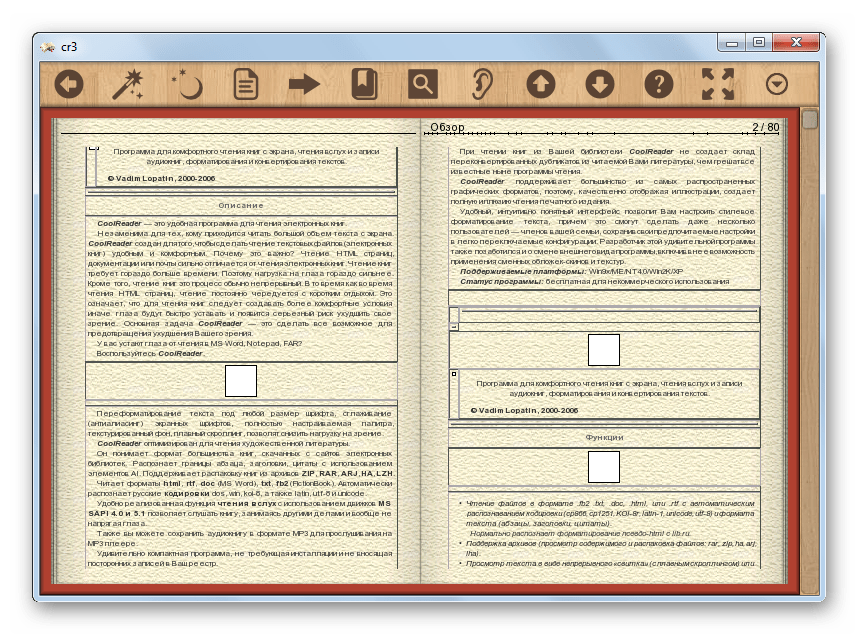
Правда, при попытке запустить документ названного формата большого размера в CoolReader может отображаться ошибка.
Способ 3: ICE Book Reader
В число программных инструментов, при помощи которых можно выполнять просмотр файлов CHM, входит софт для чтения книжек с возможностью создания библиотеки ICE Book Reader.
- После запуска БукРидер нажмите по пиктограмме «Библиотека», которая имеет вид папки и располагается на панели с инструментами.
- Открывается небольшое окошко управления библиотекой. Жмите по пиктограмме в форме знака «плюс» («Импортировать текст из файла»).
Можете щелкнуть по аналогичному названию в списке, который открывается после нажатия наименования «Файл».
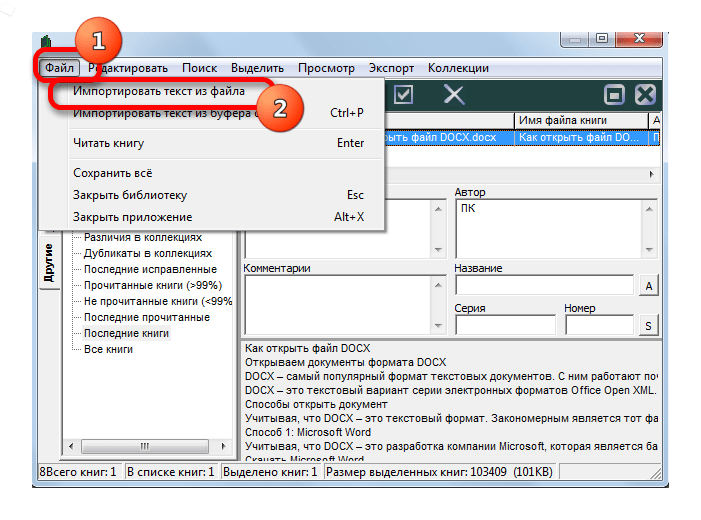
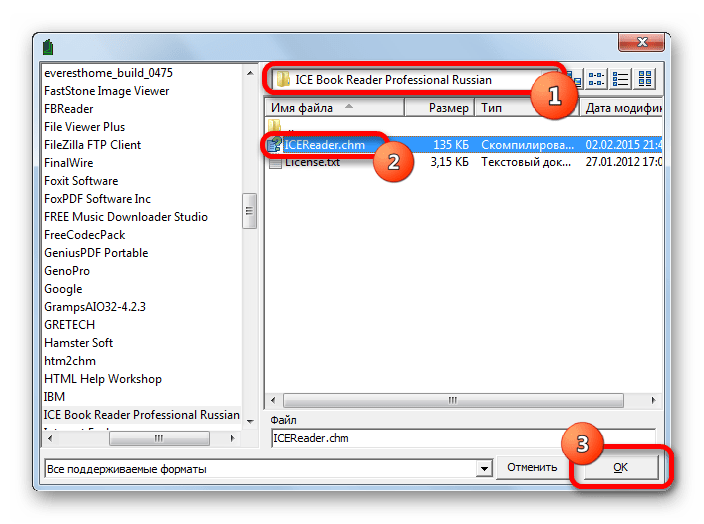
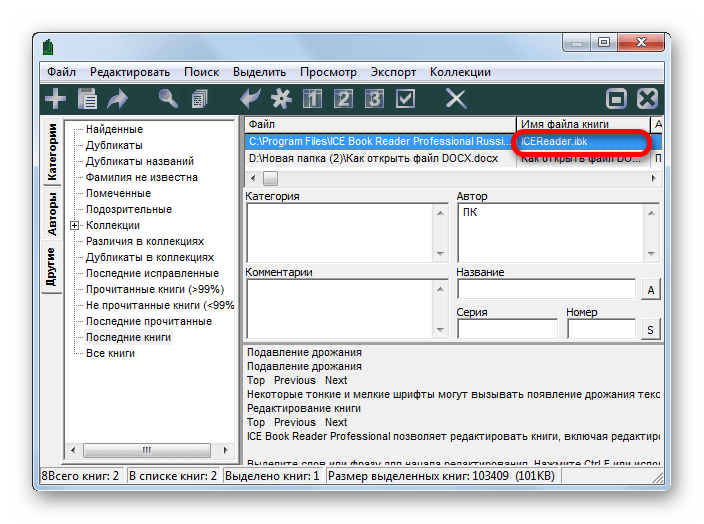
Также можете, обозначив объект, нажать на пиктограмму «Читать книгу», представленную в виде стрелки.
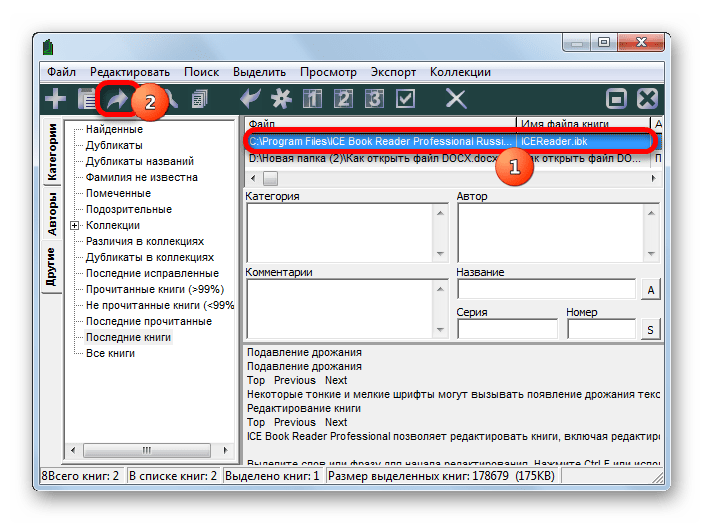
Третий вариант открытия документа выполняется через меню. Нажмите «Файл», а затем выберите «Читать книгу».
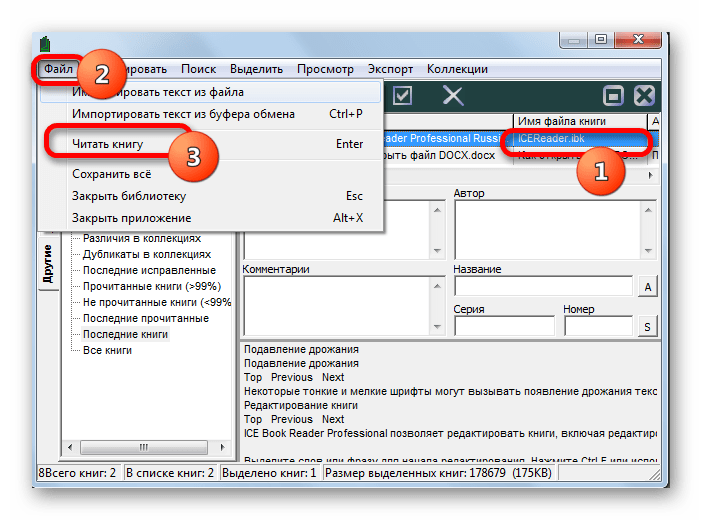
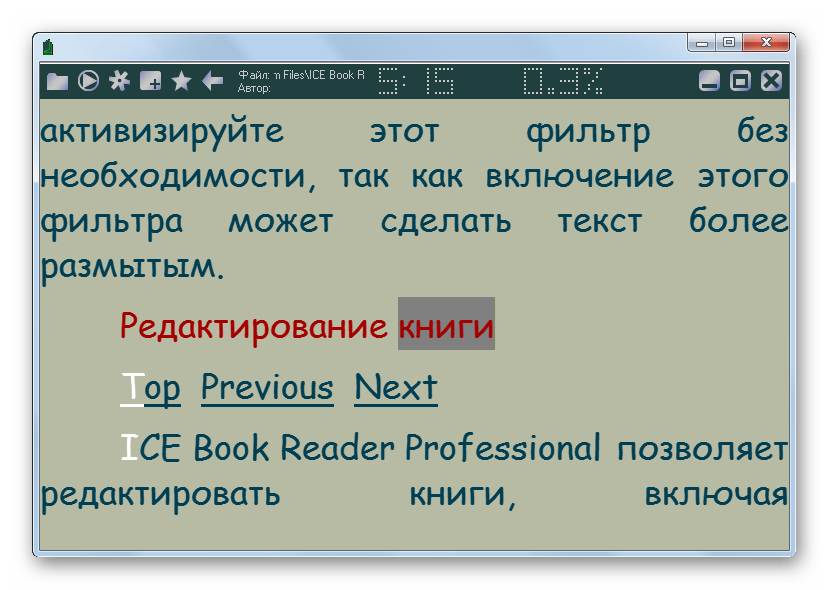
Способ 4: Calibre
Ещё одной многофункциональной «читалкой», которая может открывать объекты изучаемого формата, является Calibre. Как и в случае с предыдущим приложением, перед непосредственным чтением документа потребуется предварительно добавить его в библиотеку приложения.
- После запуска программы щелкните по пиктограмме «Добавить книги».
- Производится запуск окошка выбора книги. Переместитесь в нем в туда, где размещен документ, который нужно просмотреть. После того, как он отмечен, щелкните «Открыть».
- После этого книга, а в нашем случае документ CHM, импортирована в Калибри. Если мы щелкнем по добавленному названию ЛКМ, то документ откроется с помощью того программного продукта, который определен по умолчанию для его запуска в операционной системе (чаще всего это внутренний просмотрщик Windows). Если же вы желаете произвести открытие именно при помощи просмотрщика Калибри (E-book viewer), то кликните по наименованию целевой книги правой кнопкой мыши. В открывшемся меню выберите «Просмотр». Далее в новом списке перейдите по надписи «View with calibre E-book viewer».
- После выполнения данного действия объект будет открыт с помощью внутреннего просмотрщика программы Калибри — E-book viewer.
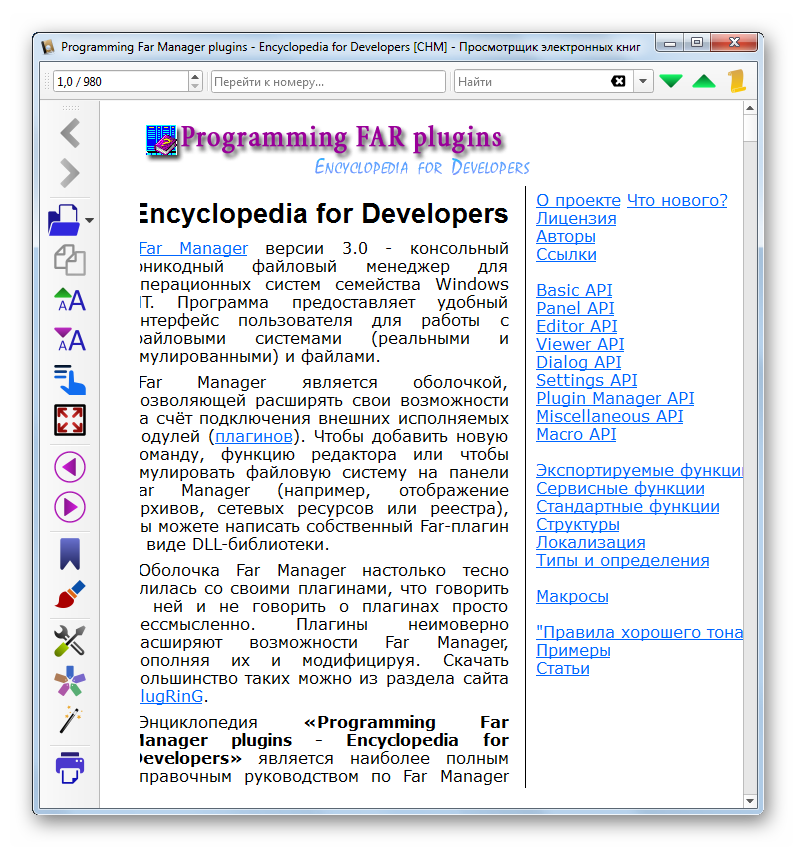
Способ 5: SumatraPDF
Следующим приложением, в котором мы рассмотрим открытие документов формата CHM, является многофункциональный просмотрщик документов SumatraPDF.
- После запуска СуматраПДФ жмите «Файл». Далее в списке переместитесь по «Открыть…».
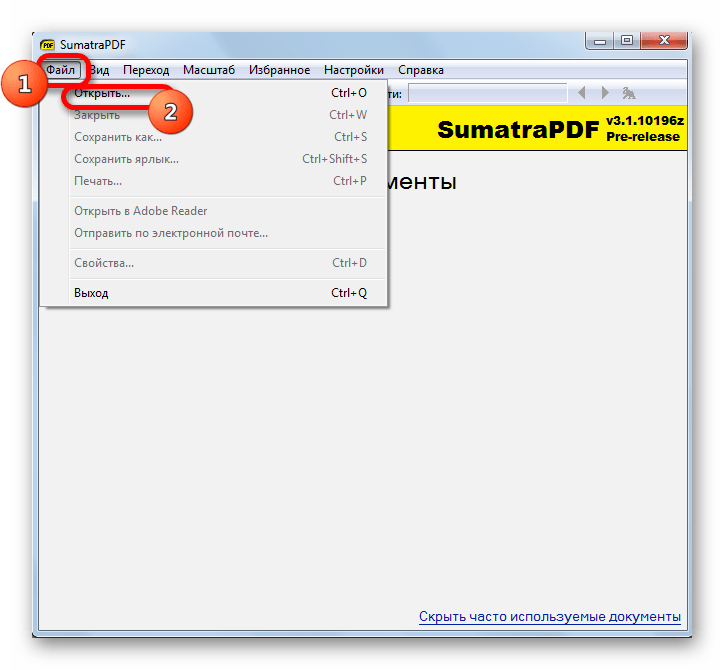
Можете нажать на пиктограмму в форме папки, которая также называется «Открыть», или воспользоваться Ctrl+O.
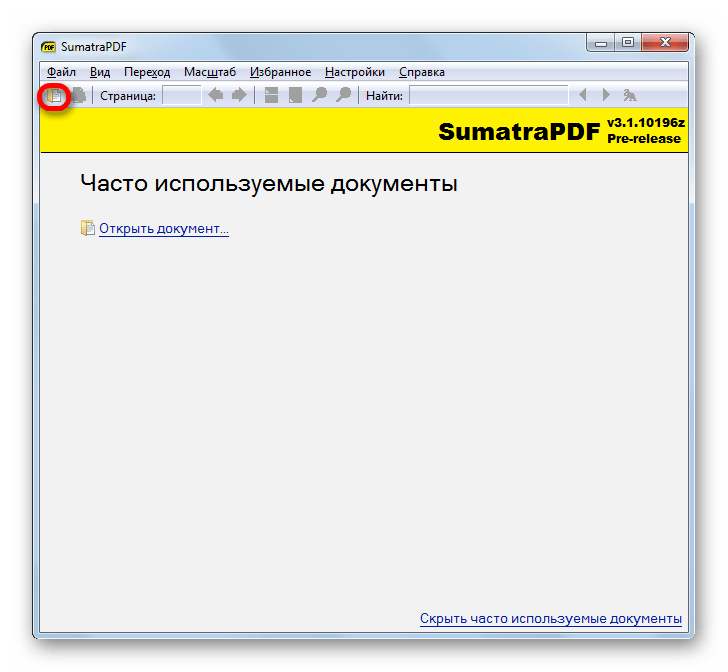
Существует возможность запуска окна открытия книги, кликнув ЛКМ в центральной части окна SumatraPDF по «Открыть документ…».
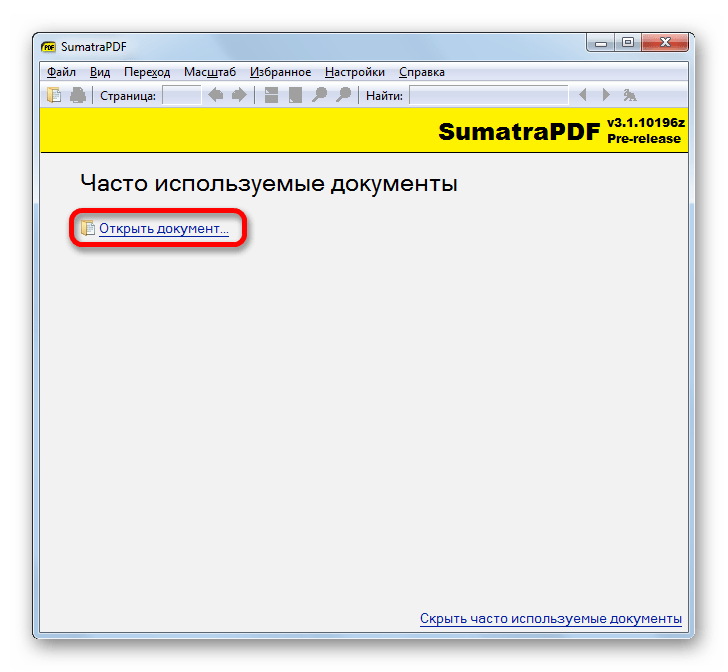
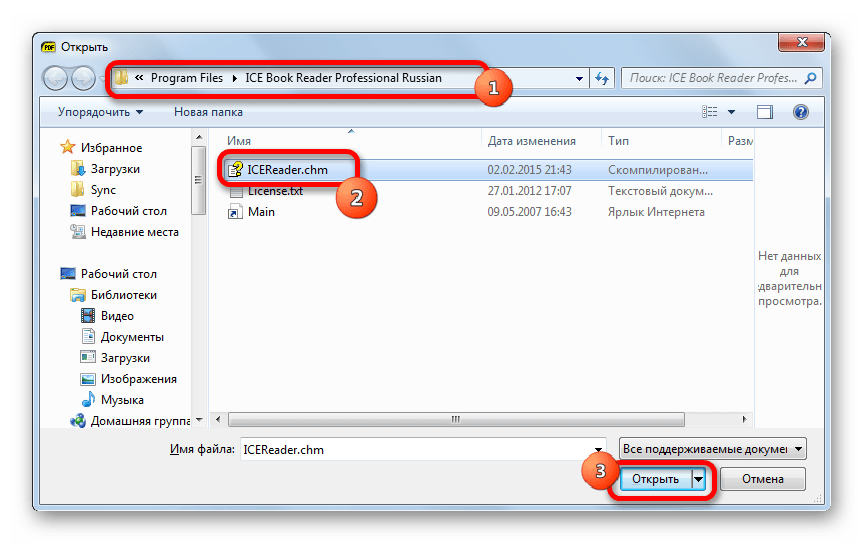
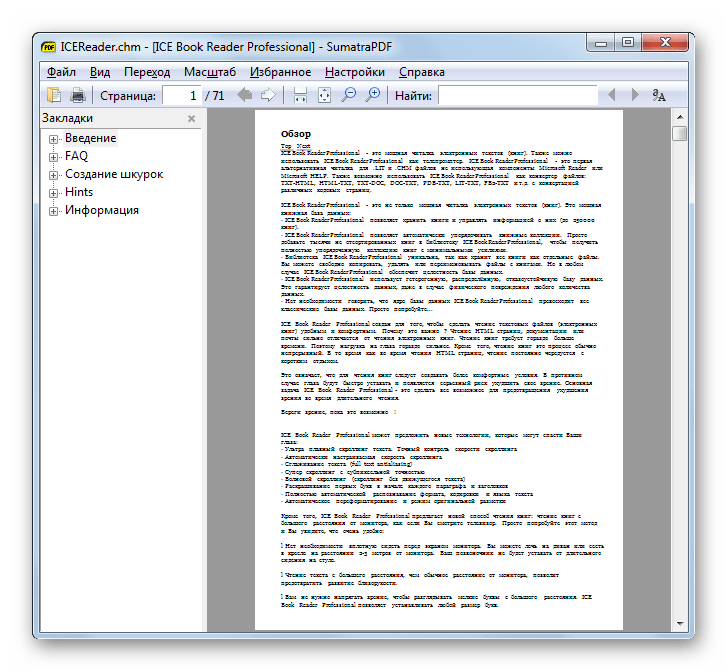
Способ 6: Hamster PDF Reader
Ещё одним просмотрщиком документов, при помощи которого можно читать файлы справки, является Hamster PDF Reader.
- Запустите данную программу. Она использует ленточный интерфейс по типу Microsoft Office. Щелкните по вкладке «Файл». В открывшемся перечне нажмите «Открыть…».
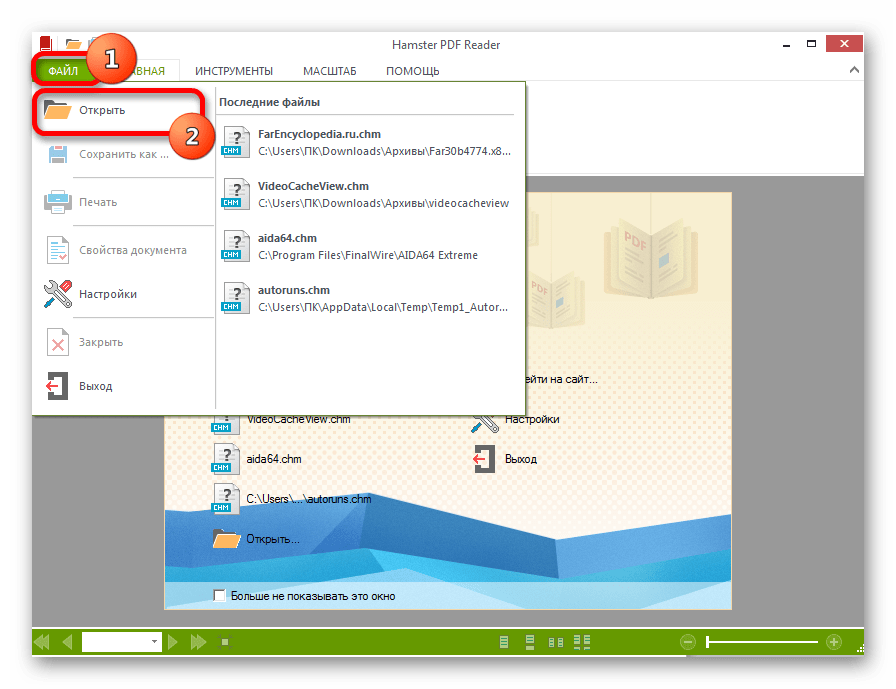
Можете щелкнуть по пиктограмме «Открыть…», размещенной на ленте во вкладке «Главная» в группе «Инструменты», или применить Ctrl+O.
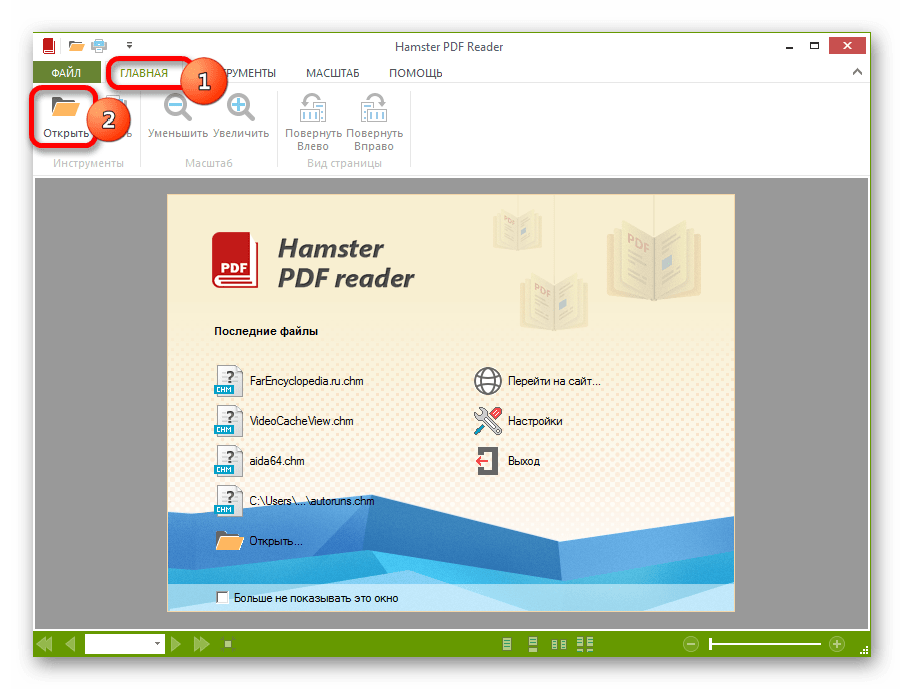
Третий вариант предполагает нажатие на пиктограмму «Открыть» в форме каталога на панели быстрого доступа.
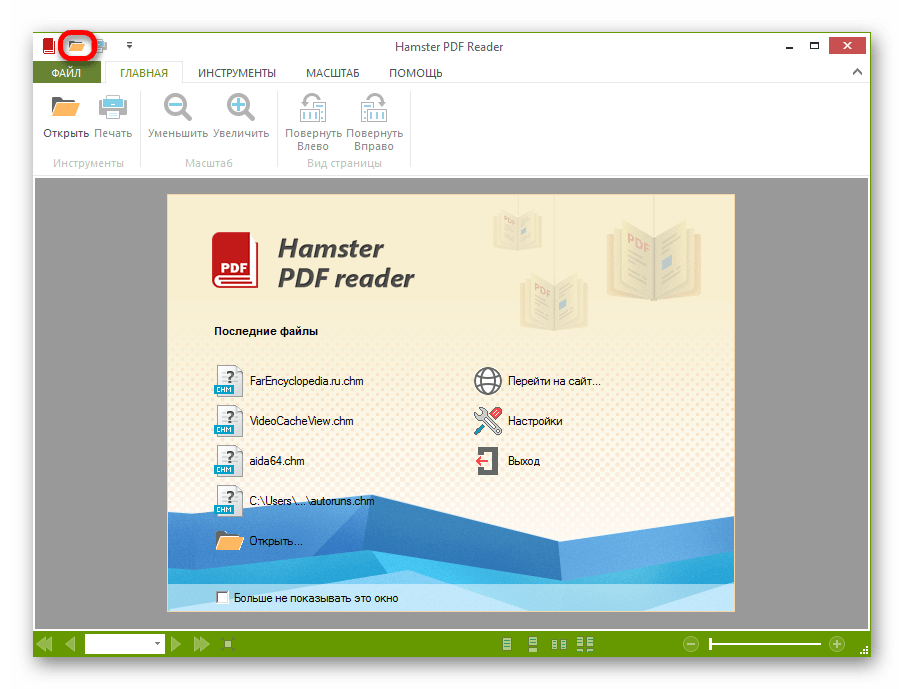
Наконец, можно щелкнуть по надписи «Открыть…», расположенной в центральной части окна.
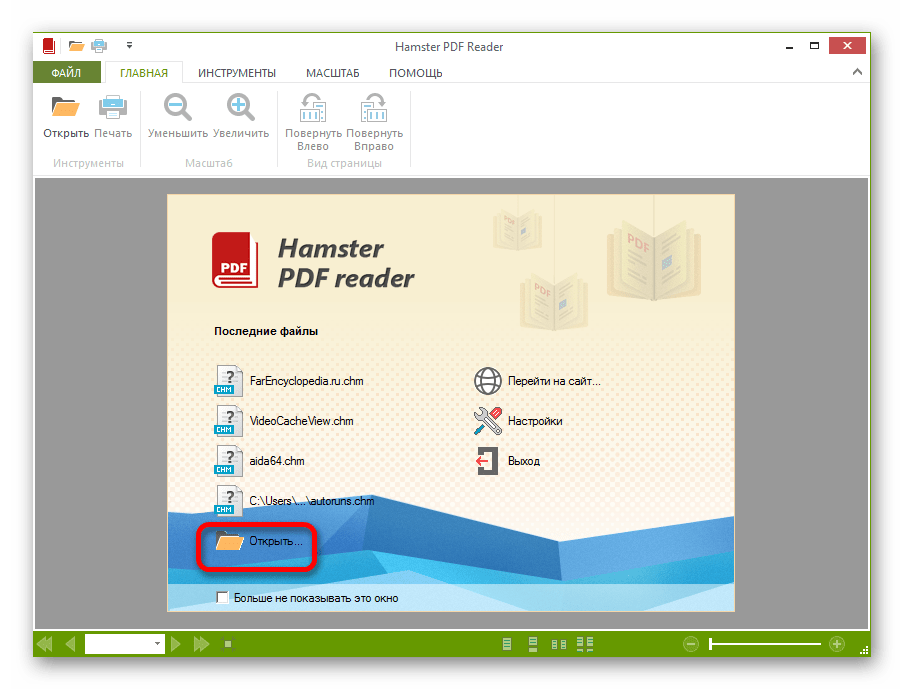
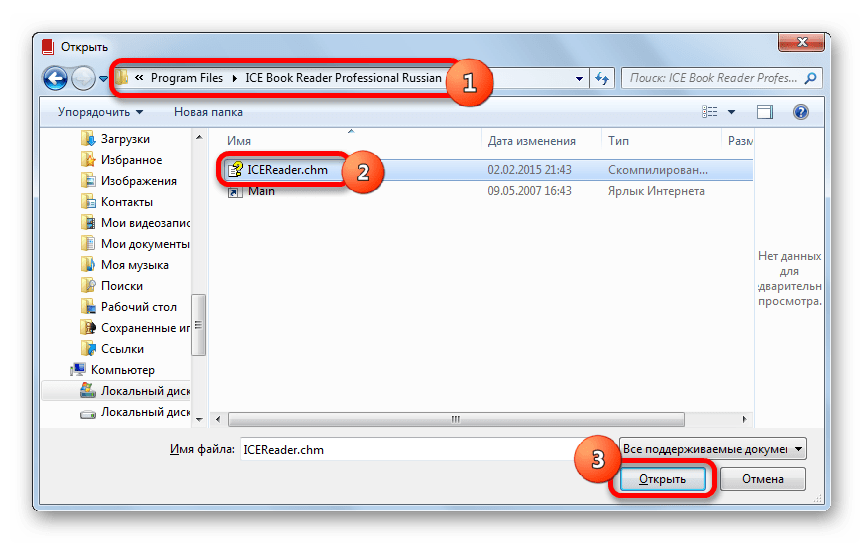
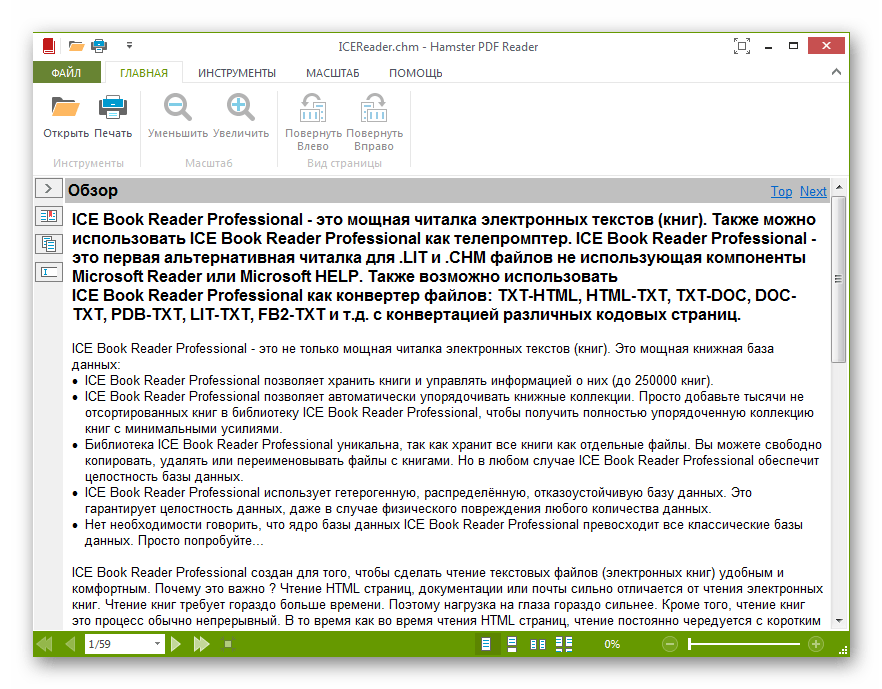
Также просмотреть файл можно, перетащив его из Проводника Виндовс в окно Hamster PDF Reader, зажав при этом левую кнопку мышки.
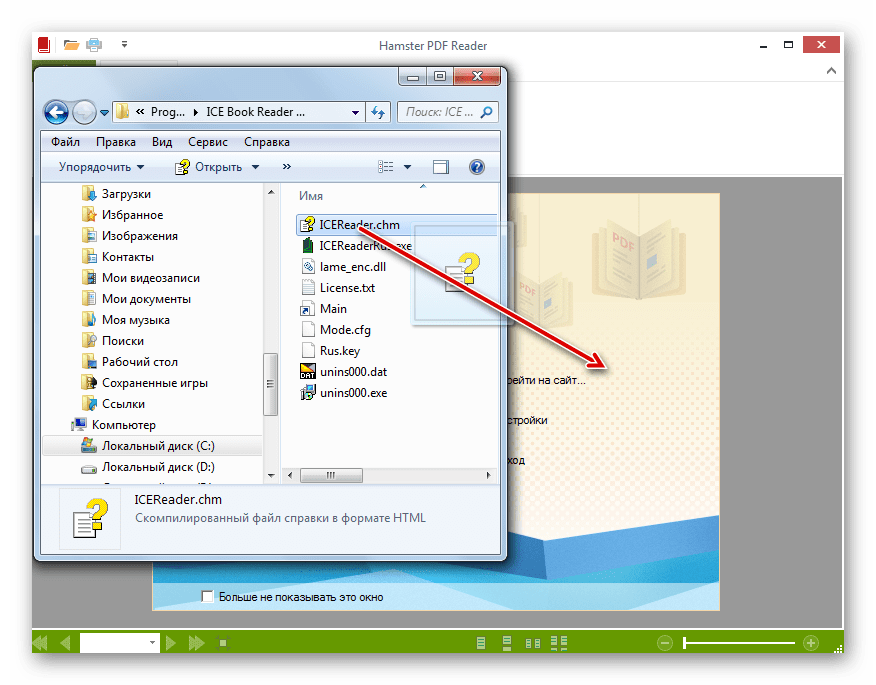
Способ 7: Universal Viewer
Кроме того, формат CHM умеет открывать целая серия универсальных просмотрщиков, работающих одновременно с форматами разнообразной направленности (музыка, изображения, видео и т.д.). Одной из хорошо зарекомендовавшей себя программ такого плана считается Universal Viewer.
- Выполните запуск Юниверсал Вьювер. Жмите по пиктограмме «Открыть» в форме каталога.
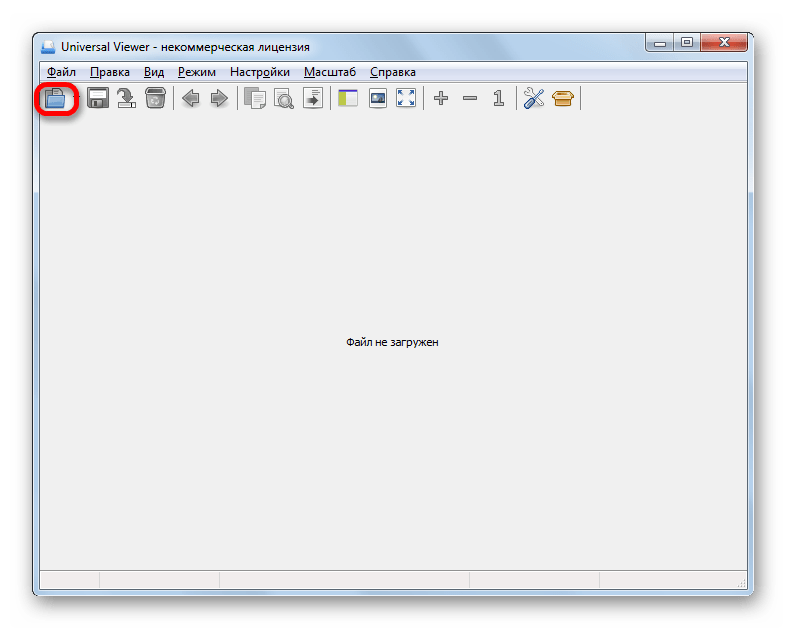
Для открытия окна выбора файлов можете применить Ctrl+O или поочередно нажать по «Файл» и «Открыть…» в меню.
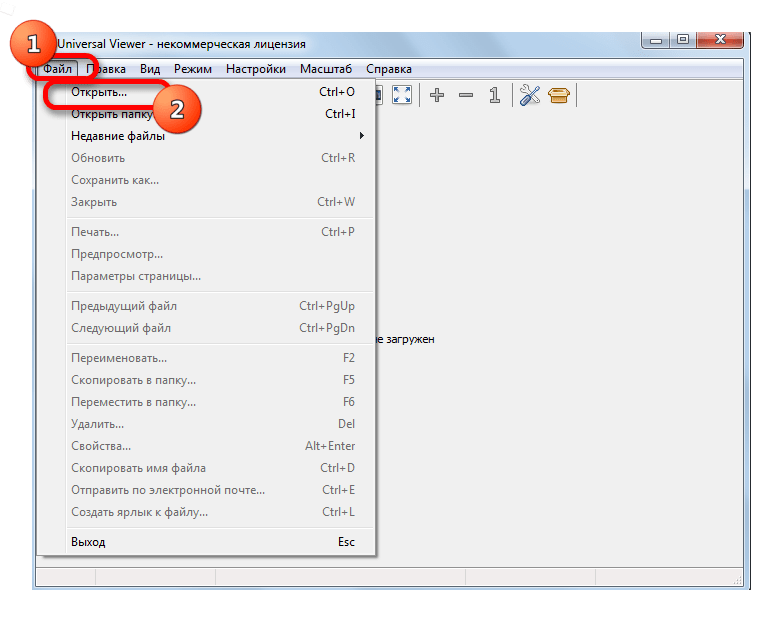
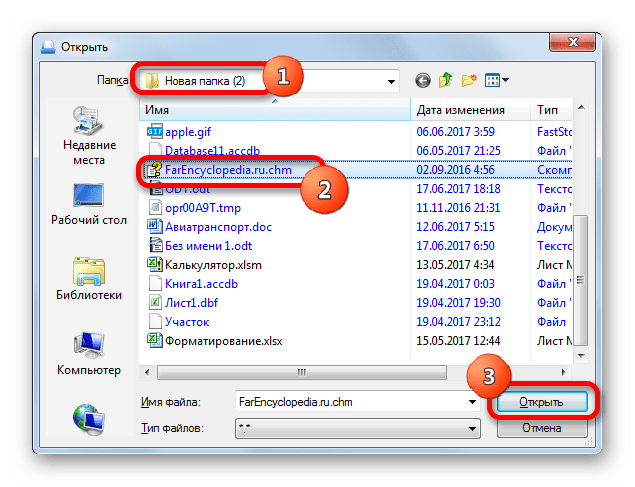
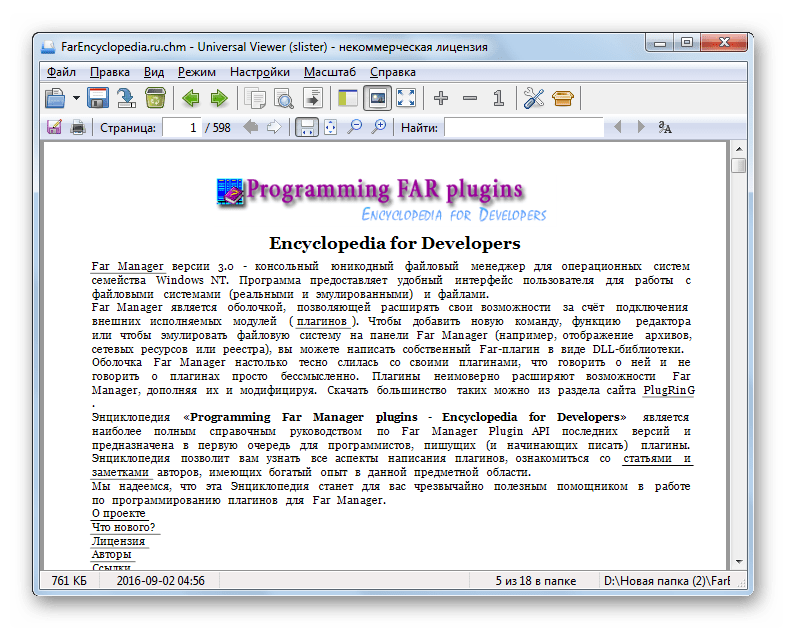
Существует ещё один вариант открытия документа в данной программе. Перейдите в директорию расположения файла посредством Проводника Windows. Затем, зажав левую кнопку мышки, перетащить объект из Проводника в окно Юниверсал Вьювер. Документ CHM откроется.
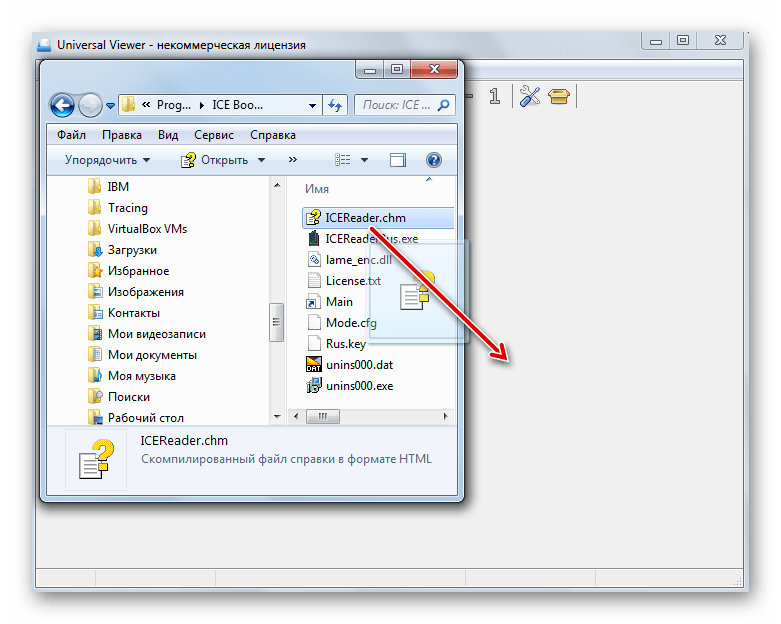
Способ 8: встроенный просмотрщик Windows
Также содержимое документа CHM можете увидеть с помощью встроенного просмотрщика Windows. В этом нет ничего странного, так как данный формат был специально создан для обеспечения функционирования справки этой операционной системы.
Если вы не производили изменений настроек по умолчанию для просмотра CHM, в том числе путем установок дополнительных приложений, то элементы с названным расширением должны автоматически открываться встроенным просмотрщиком Windows после двойного клика по ним левой кнопкой мыши в окне Проводника. Свидетельством того, что CHM ассоциирован именно со встроенным просмотрщиком, является иконка, на которой изображен лист бумаги и знак вопроса (намек на то, что объект представляет собой файл справки).
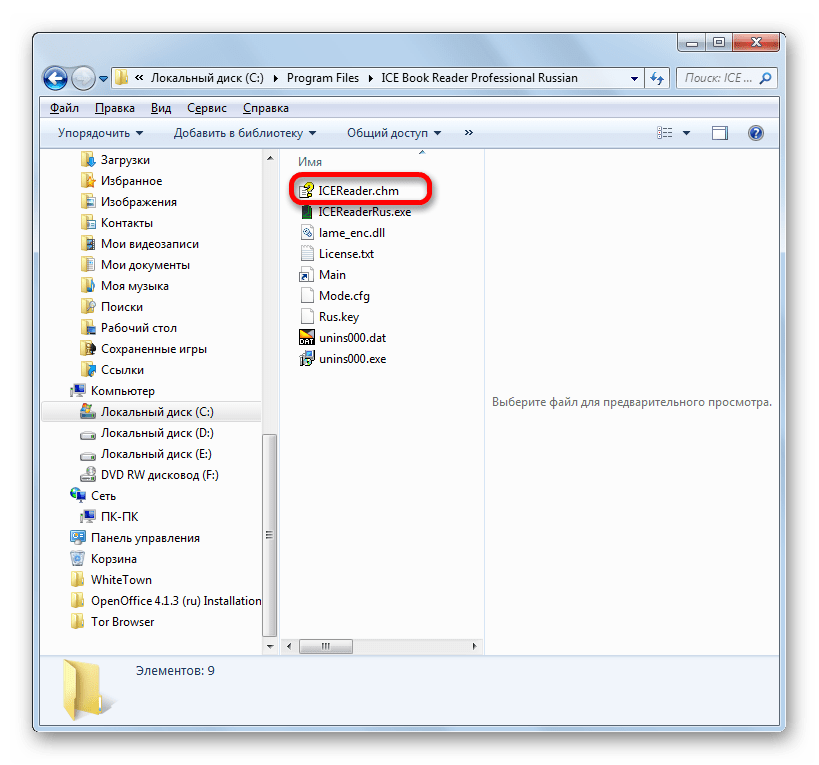
В случае, когда по умолчанию для открытия CHM в системе прописано уже другое приложение, в Проводнике будет отображаться около соответствующего файла справки именно его иконка. Тем не менее, при желании этот объект довольно просто можете открыть и при помощи встроенного поросмотрщика Виндовс.
- Перейдите к выбранному файлу в Проводнике и нажмите по нему правой кнопкой мышки (ПКМ). В запустившемся перечне выберите «Открыть с помощью». В дополнительном списке щелкните по «Исполняемая справка HTML Microsoft».
- Содержимое отобразится с помощью стандартного инструмента Windows.
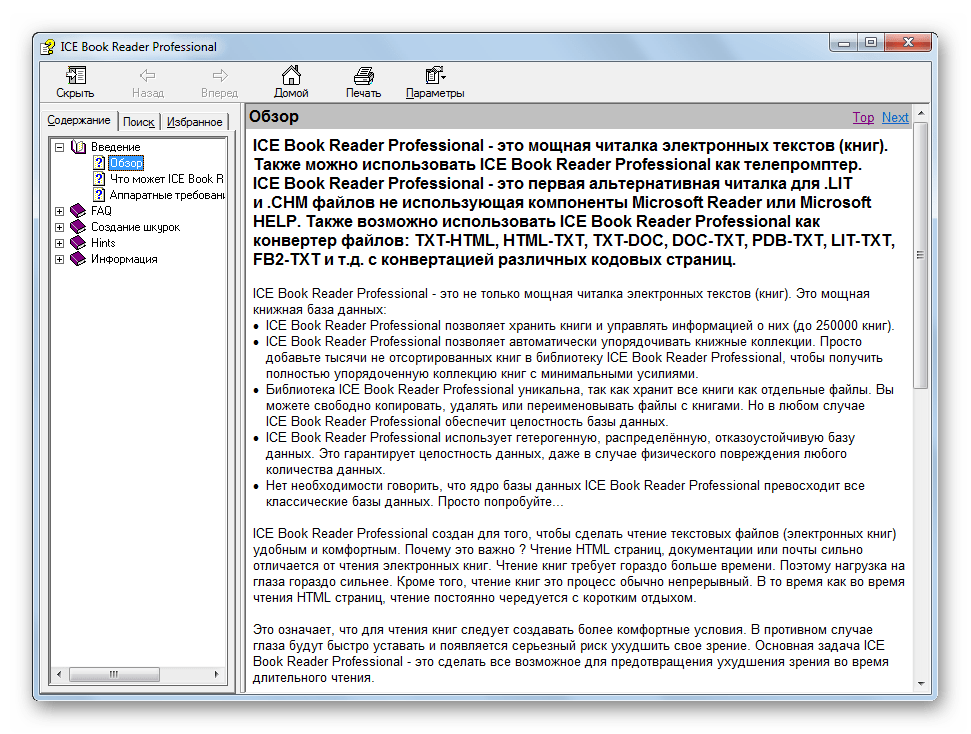
Способ 9: Htm2Chm
Ещё одной программой, которая выполняет работу с CHM, является Htm2Chm. В отличие от представленных выше способов, вариант с использованием названного приложения не позволяет просматривать текстовое содержимое объекта, но с его помощью можно создавать сами документы CHM из нескольких HTML-файлов и других элементов, а также производить разархивацию готового файла справки. Как осуществить последнюю процедуру, мы посмотрим на практике.
Так как оригинал программы на английском языке, которым многие пользователи не владеют, прежде всего, рассмотрим процедуру её установки.
- После того, как инсталлятор Htm2Chm скачан, следует произвести установку программы, процедура которой инициируется двойным щелчком мыши по нему. Запускается окошко, в котором говорится: «This will install htm2chm. Do you wish to continue» («Будет выполнена установка htm2chm. Вы хотите продолжить?»). Щелкните «Да».
- Далее открывается приветственное окошко инсталлятора. Жмем «Next» («Далее»).
- В следующем окошке требуется согласиться с лицензионным соглашением, установив переключатель в позицию «I accept the agreement». Щелкаем «Next».
- Запускается окошко, где указывается каталог, в который будет инсталлировано приложение. По умолчанию это «Program Files» на диске C. Рекомендуется не изменять данную настройку, а просто кликнуть «Next».
- В следующем окошке выбора папки стартового меню тоже достаточно нажать «Next», ничего больше не предпринимая.
- В новом окошке путем установки или снятия галочек около пунктов «Desktop icon» и «Quick Launch icon» можете определить, устанавливать или нет иконки программы на рабочий стол и в панель быстрого запуска. Щелкайте «Next».
- Затем открывается окошко, где собраны все основные сведения, вводимые вами в предыдущих окнах. Для непосредственного запуска установки приложения щелкните «Install».
- После этого будет выполнена процедура инсталляции. По её окончании запустится окошко, сообщающее об успешной установке. Если вы хотите, чтобы программа была запущена сразу же, то проследите, чтобы напротив параметра «Launch htm2chm» был установлен флажок. Для выхода из окошка инсталлятора жмите «Finish».
- Запускается окошко Htm2Chm. В нем расположено 5 основных инструментов, с помощью которых можно выполнять редактирование и преобразование HTLM в CHM и обратно. Но, так как у нас поставлена задача разархивировать готовый объект, то выбираем функцию «Decompiler».
- Открывается окошко «Decompiler». В поле «File» требуется указать адрес объекта, подлежащего распаковке. Его можете прописать вручную, но легче сделать это через специальное окно. Кликаем по пиктограмме в форме каталога справа от поля.
- Открывается окошко выбора объекта справки. Перейдите в директорию, где он размещен, отметьте его, нажмите «Открыть».
- Происходит возврат в окошко «Decompiler». В поле «File» теперь отображается путь к объекту. В поле «Folder» отображается адрес папки, в которую будет выполнена распаковка. По умолчанию это та же директория, где находится первоначальный объект. Если требуется изменить путь распаковки, то щелкаем по значку справа от поля.
- Открывается инструмент «Обзор папок». Выделяем в нем ту директорию, в которую хотим производить процедуру разархивации. Щелкаем «OK».
- После очередного возврата в окошко «Decompiler» после того, как все пути указаны, для активации распаковки щелкаем «Start».
- В следующем окошке говорится о том, что архив распакован и спрашивается, не желает ли пользователь перейти в ту директорию, куда была выполнена разархивация. Жмем «Да».
- После этого открывается Проводник в той папке, куда были распакованы элементы архива.
- Теперь эти элементы при желании можно просмотреть в той программе, которая поддерживает открытие соответствующего формата. Например, объекты HTM можно просмотреть с помощью любого браузера.
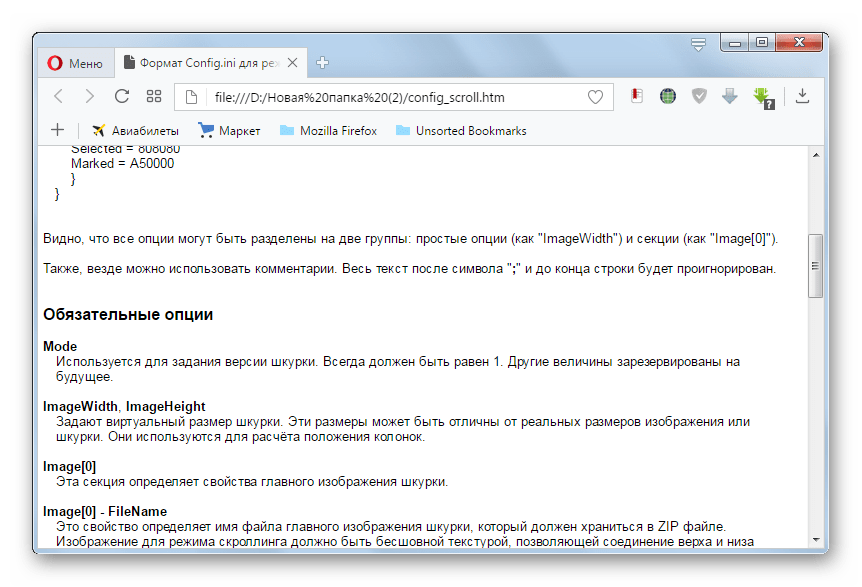
Как видим, просмотреть формат CHM можно, используя целый перечень программ различной направленности: «читалки», просмотрщики, встроенный инструментарий Виндовс. Например, «читалки» лучше всего применять для просмотра электронных книжек с названным расширением. Можно произвести разархивацию указанных объектов с помощью Htm2Chm, а уже затем просматривать отдельные элементы, которые содержались в архиве.
Источник
What Is .CHM File?
The extension used by Windows help files and other files, such as ebooks, is CHM (Microsoft Compiled HTML Help). It is a Help material that has been built and saved in a compressed HTML format. It might contain text, pictures, and links. Windows programmes employ CHM files as an online assistance solution.
In contrast to other typical HTML pages, the CHM file format can build a combined table of contents and index. Since the generated CHM file is relatively small, software packages can easily include it.
The HTML Help Workshop help authoring tool offers a simple-to-use framework for developing and managing help projects and the files that go with them.
Purpose And Use Of .CHM File?
CHM files are used by Windows and other programmes as an online help solution. They can contain text, graphics, and hyperlinks and can be viewed in a web browser.
By Whom The .CHM Files Are Used?
It is used by individuals who find difficulties in opening the ebooks after downloading the file. CHM Files will help you open the ebook easily with a few steps.
How To Open .CHM Files In Windows Operating System?
Step 1: Download the ebook file which is to open.
Step 2: If it shows «This type of file may harm your computer», Discard/Keep
Step 3: Click Keep. Again there will be a notification click Keep Anyway.
Step 4: Go to downloaded location and open the file.
Step 5: The item list will be displayed on the left side of the file, but there will be no content on the right side. This is the common problem for .chm extension file as shown in the below image.
Step 6: Here is the solution to view .chm file. Follow, Right-click on the .chm file and select properties, which is at the bottom.
Step 7: In the security section below, Check the unblock > Apply> Okay.
Step 8: Now open the .chm file and the needed Ebook content file will be displayed.